Прошлую статью мы посвятили знакомству с ООО «Дом мебели». В этом выпуске продолжаем автоматизировать предприятие с помощью программного продукта 1С:ERP.
Оглавление
Технологические процессы
Это типовые операции, которые могут использоваться в нескольких ресурсных спецификациях.
- Переходим в раздел «Производство», затем «Технологические процессы».
- На вкладке «Основное» указываем наименование, ответственного.
- Указываем настройки для коэффициента применения ресурсной спецификации:
- указывается вручную,
- рассчитывается.
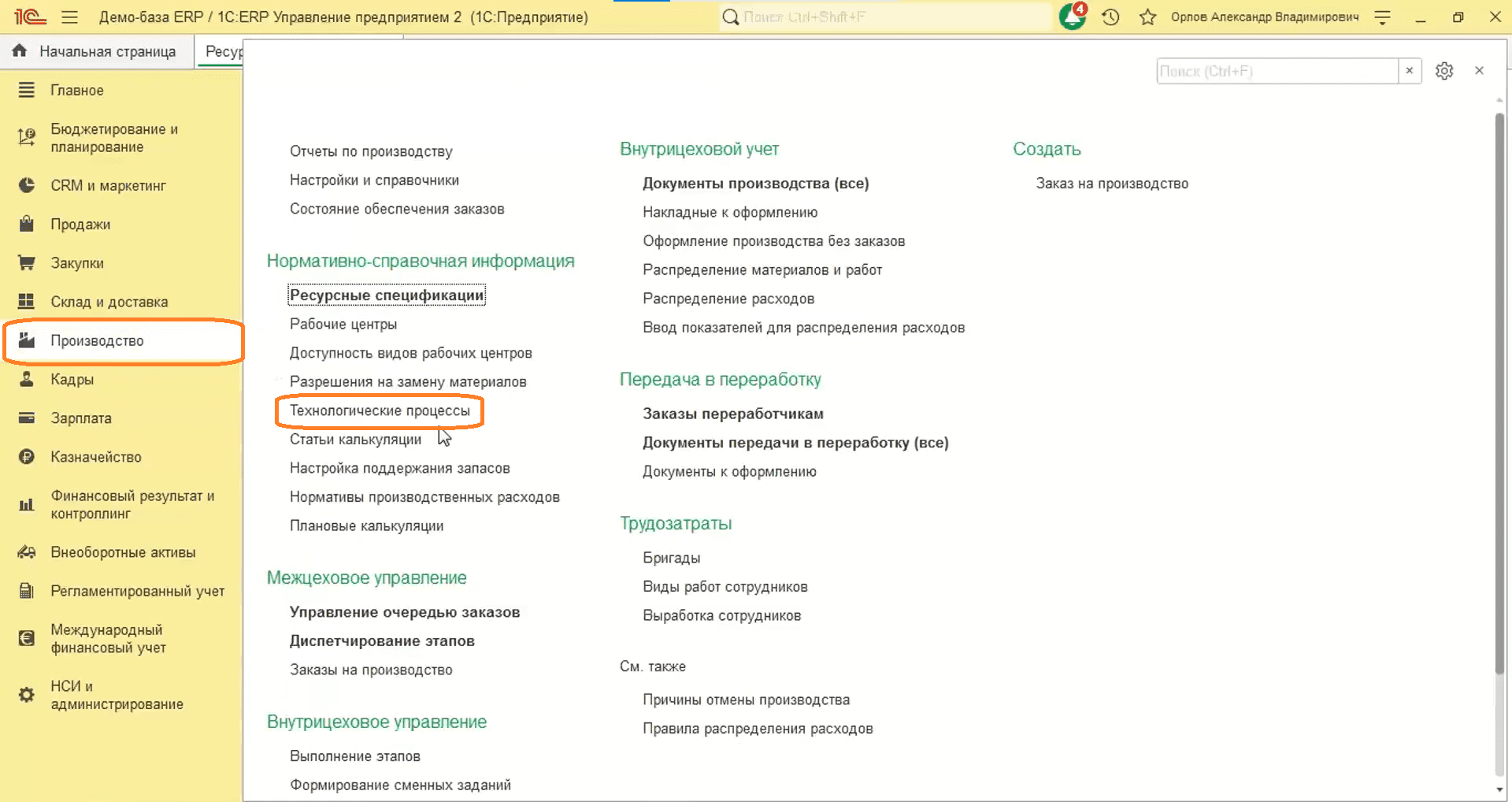
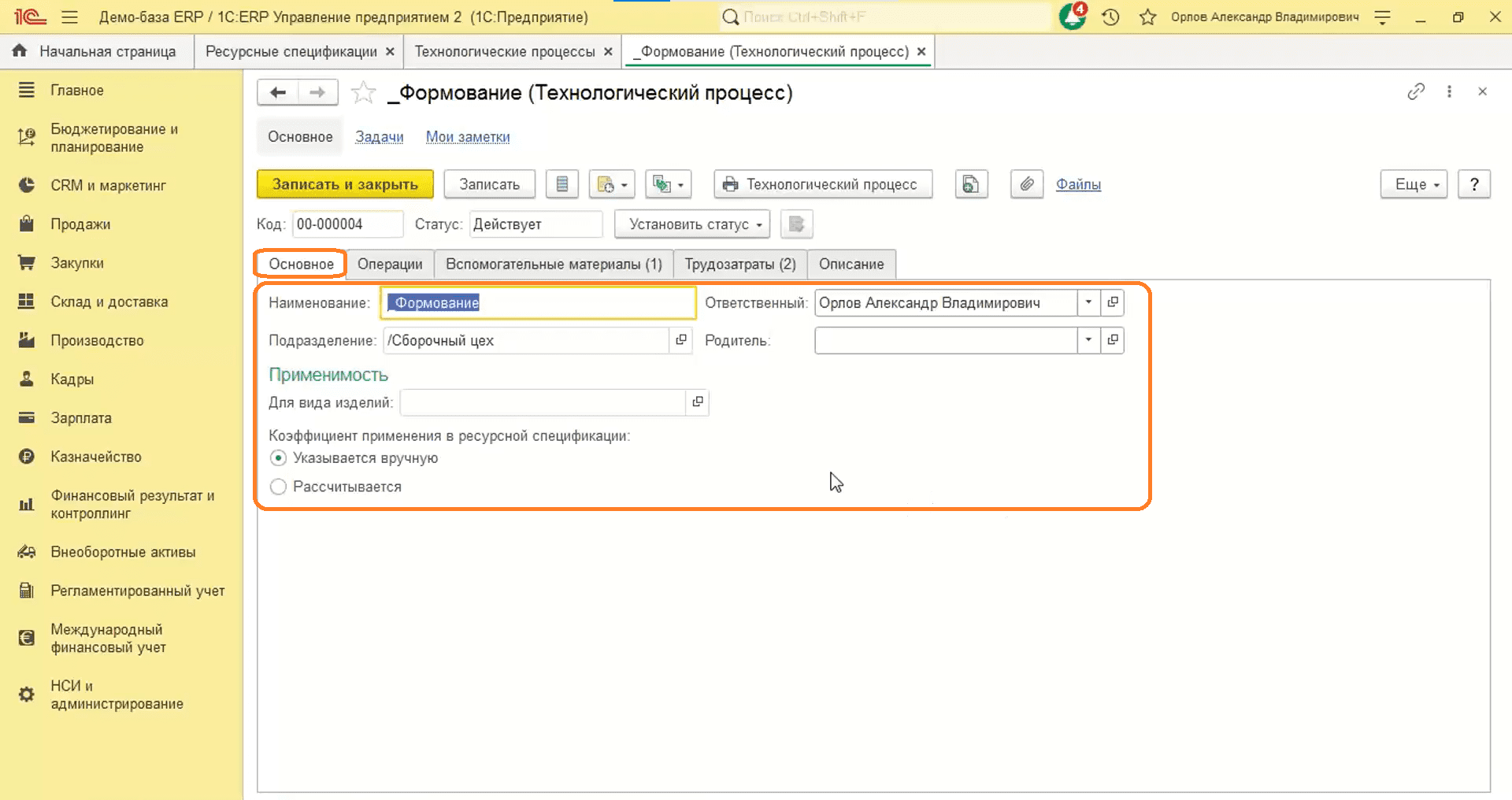
- На вкладке «Операции» представлены существующие операции с указанием вида рабочего центра.
- Перейдем в операцию.
- Здесь можно произвести дополнительные настройки.
- Перейдем на вкладку «Вспомогательные материалы».
- Здесь указаны виды номенклатуры, которые используются в организации.
- Можно нажать на кнопку «Автовыбор», предназначенную для динамических ресурсных спецификаций.
- На вкладке «Трудозатраты» указаны наши работы, количество, расценки и разряды.
Обратите внимание: все данные, которые указываются в технологическом процессе, переносятся в ресурсную спецификацию.
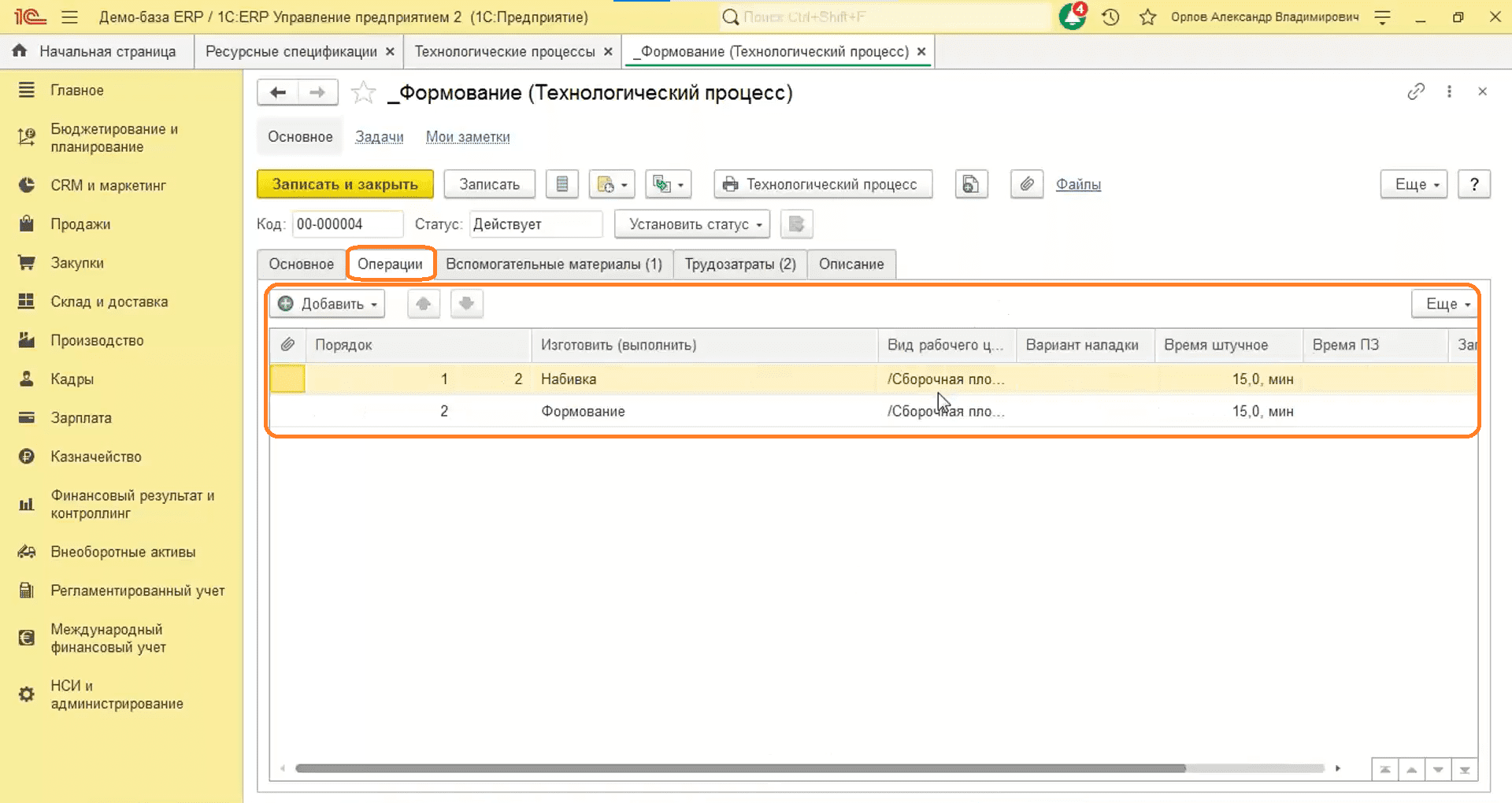
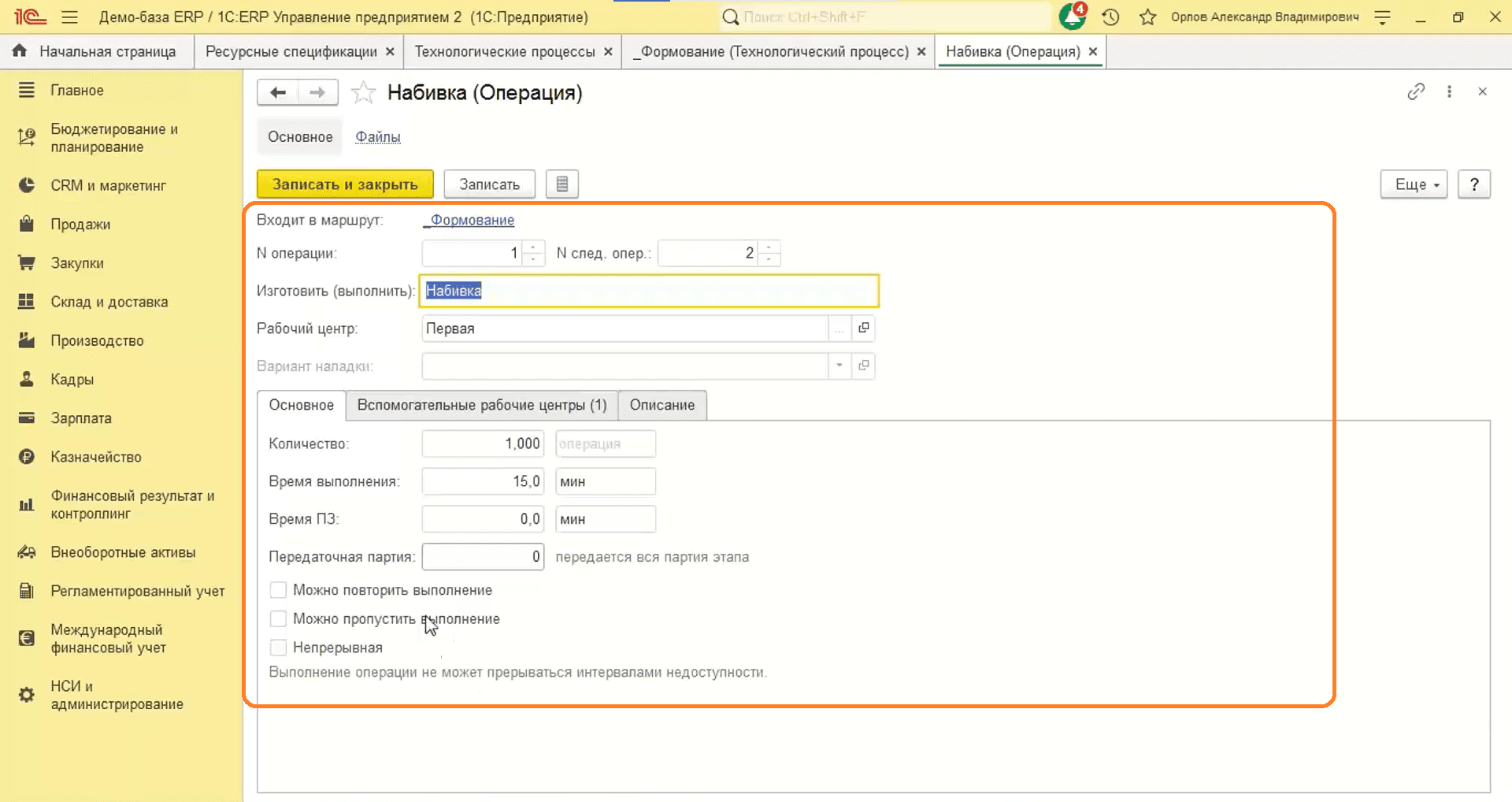
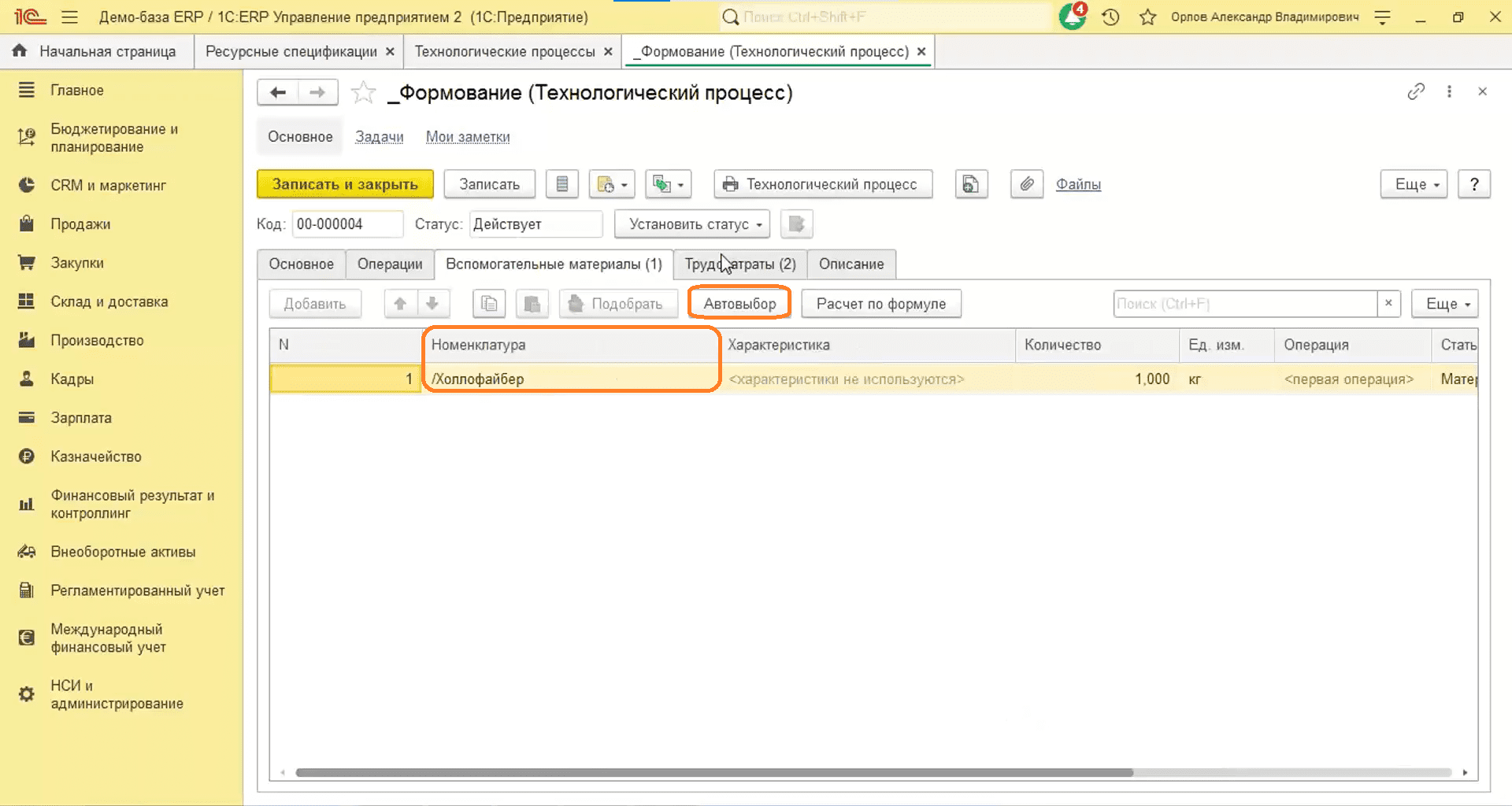
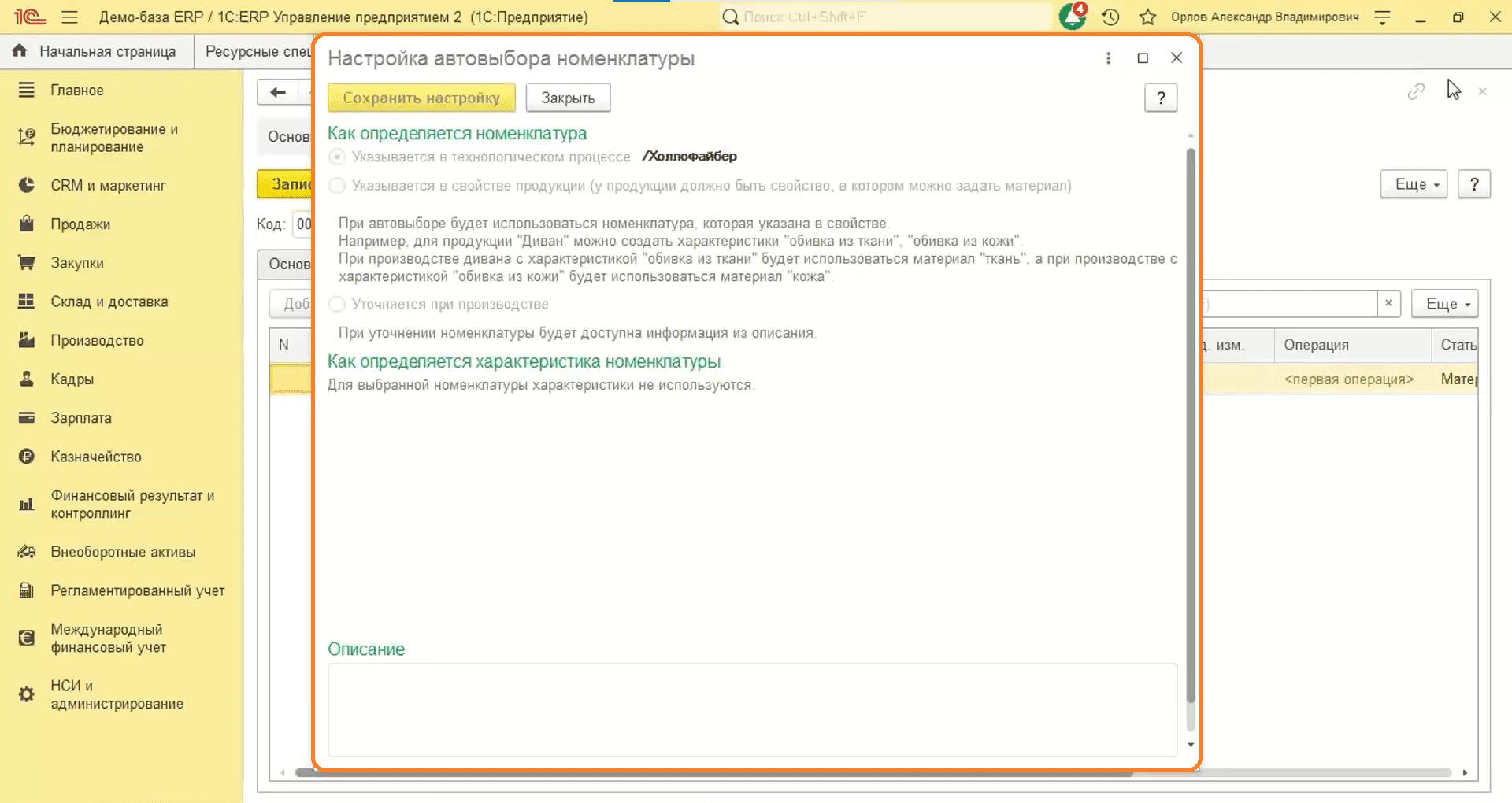
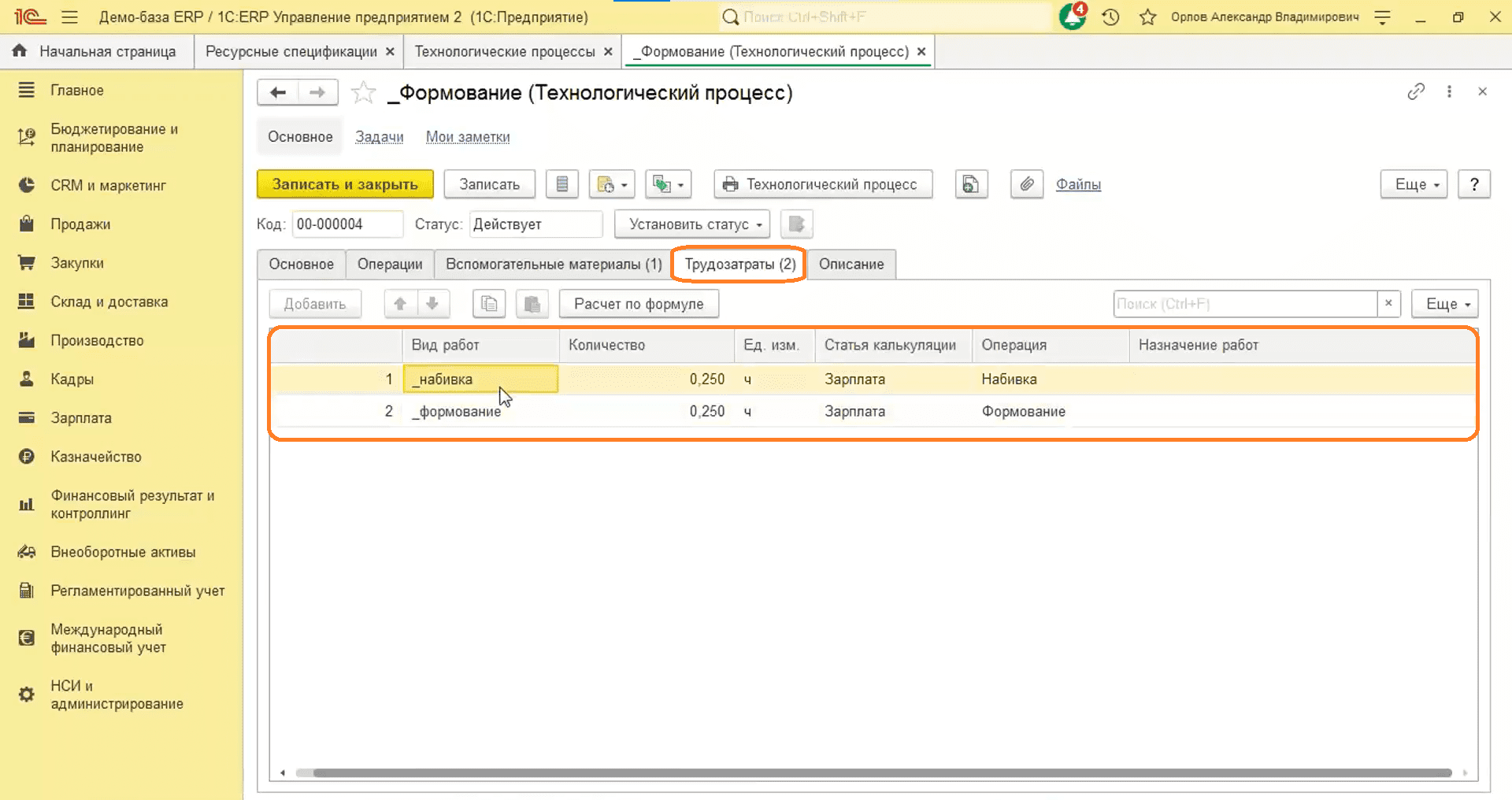
Объекты эксплуатации
- Переходим в раздел «Внеоборотные активы», затем «Объекты эксплуатации».
- На вкладке «Основное» указывается наименования и подразделение.
- Переходим на вкладку «Узлы объекта».
- Выбираем элемент.
- Здесь указана статья расходов. Переходим в нее.
- Статья расходов на ремонт в иных процессах включает общепроизводственные и общехозяйственные.
- Статья калькуляции — ремонт объектов эксплуатации.
- В классификации расходов указываем, что «распределяются на себестоимость производства» и распределяются согласно правилу «на количество продукции».
- Закрываем.
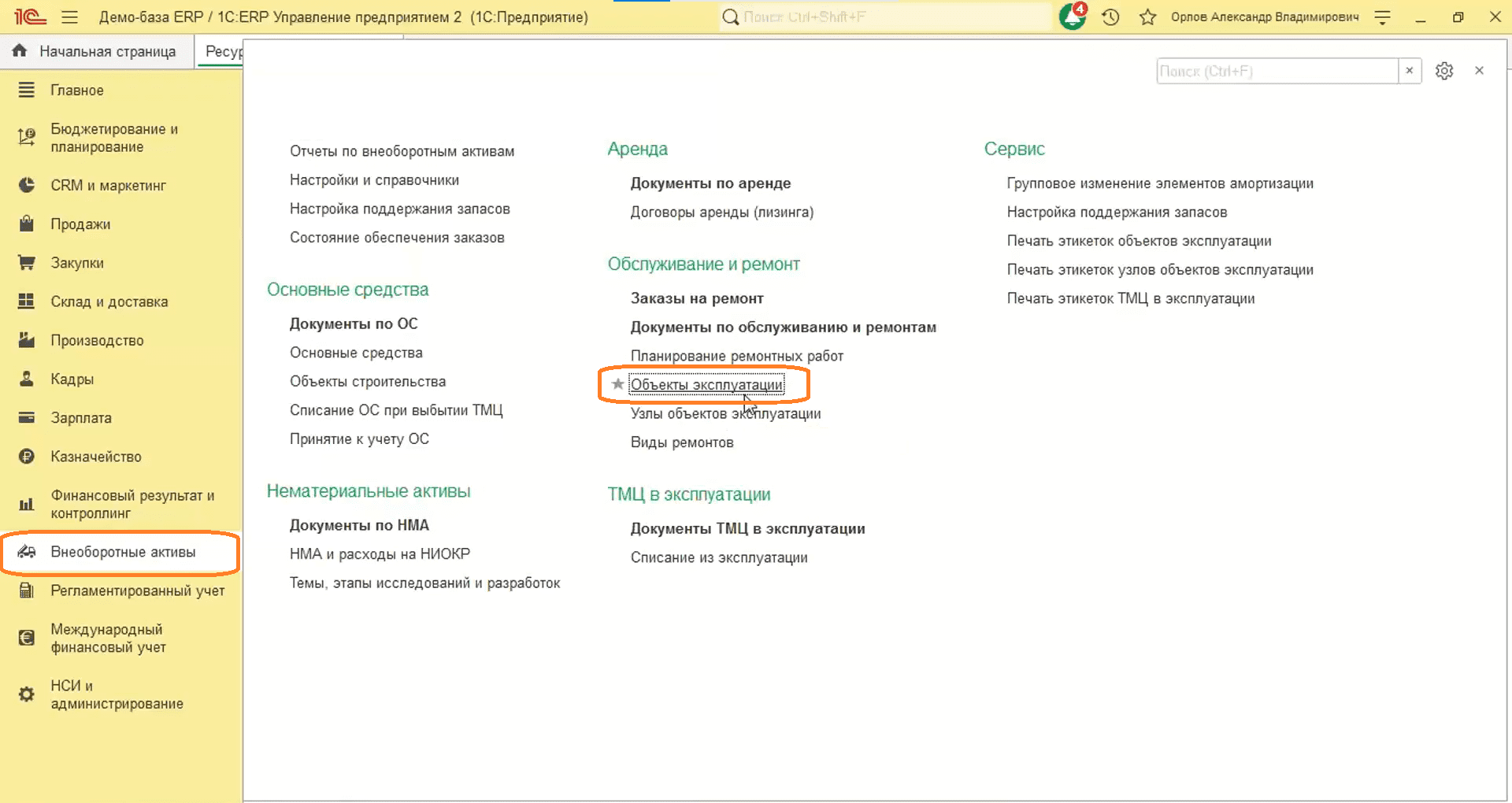

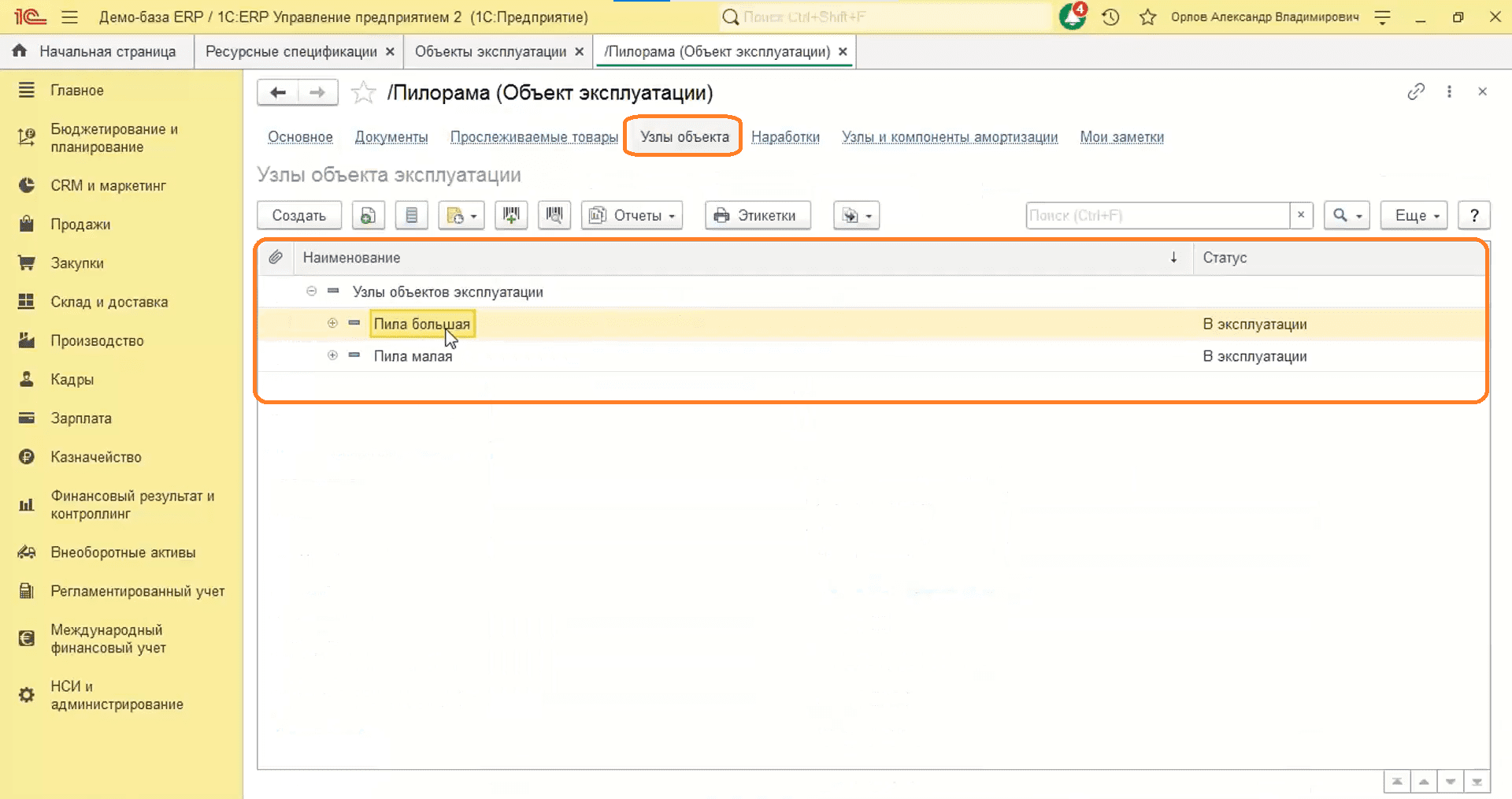
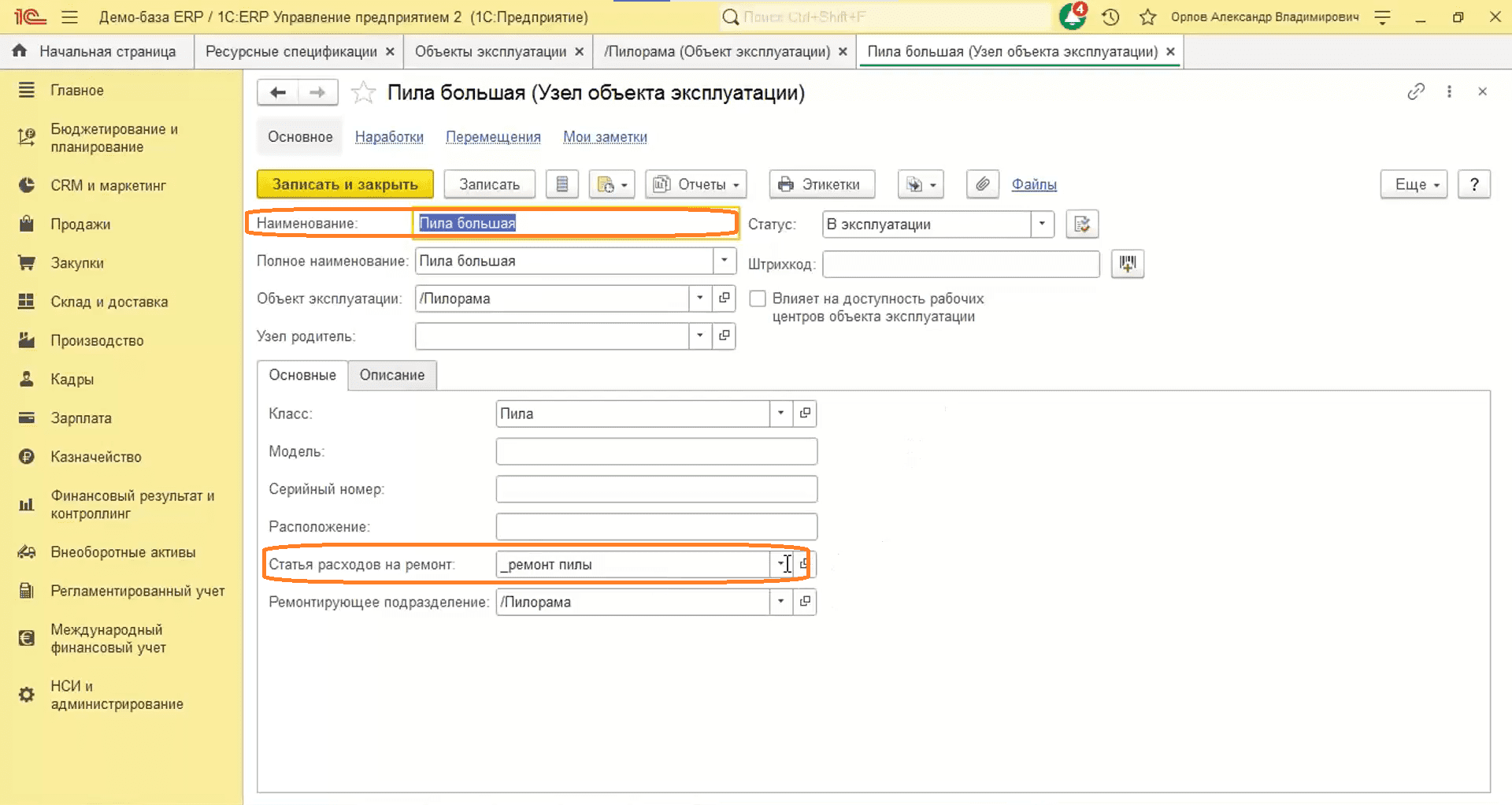
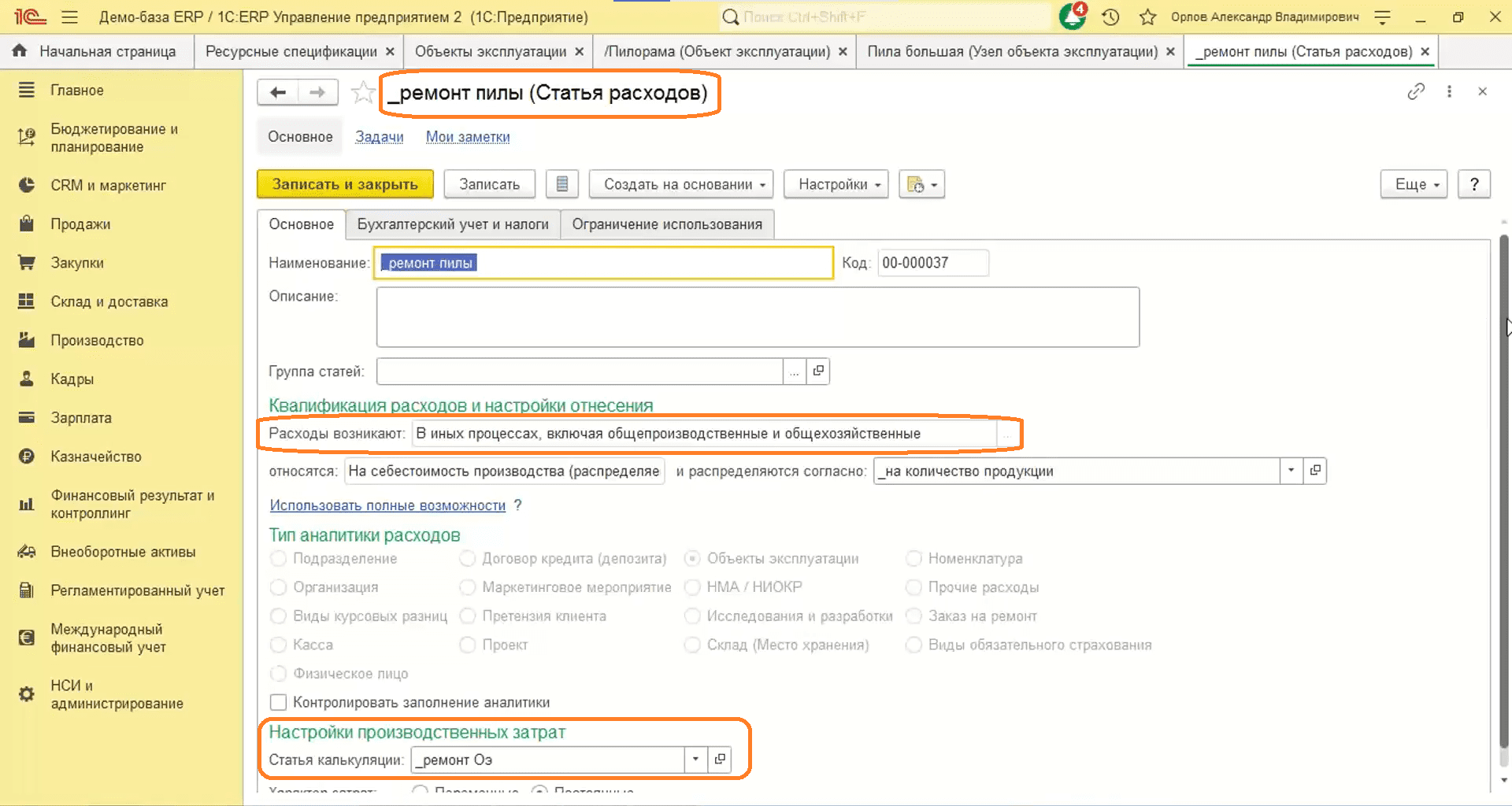
- Переходим в класс.
- На вкладке «Ремонтный цикл» указывается наш вид ремонта, часы работы интервал.
- На вкладке «Показатели наработки» указываем показатель, остаточный ресурс, способ регистрации и периодичность.
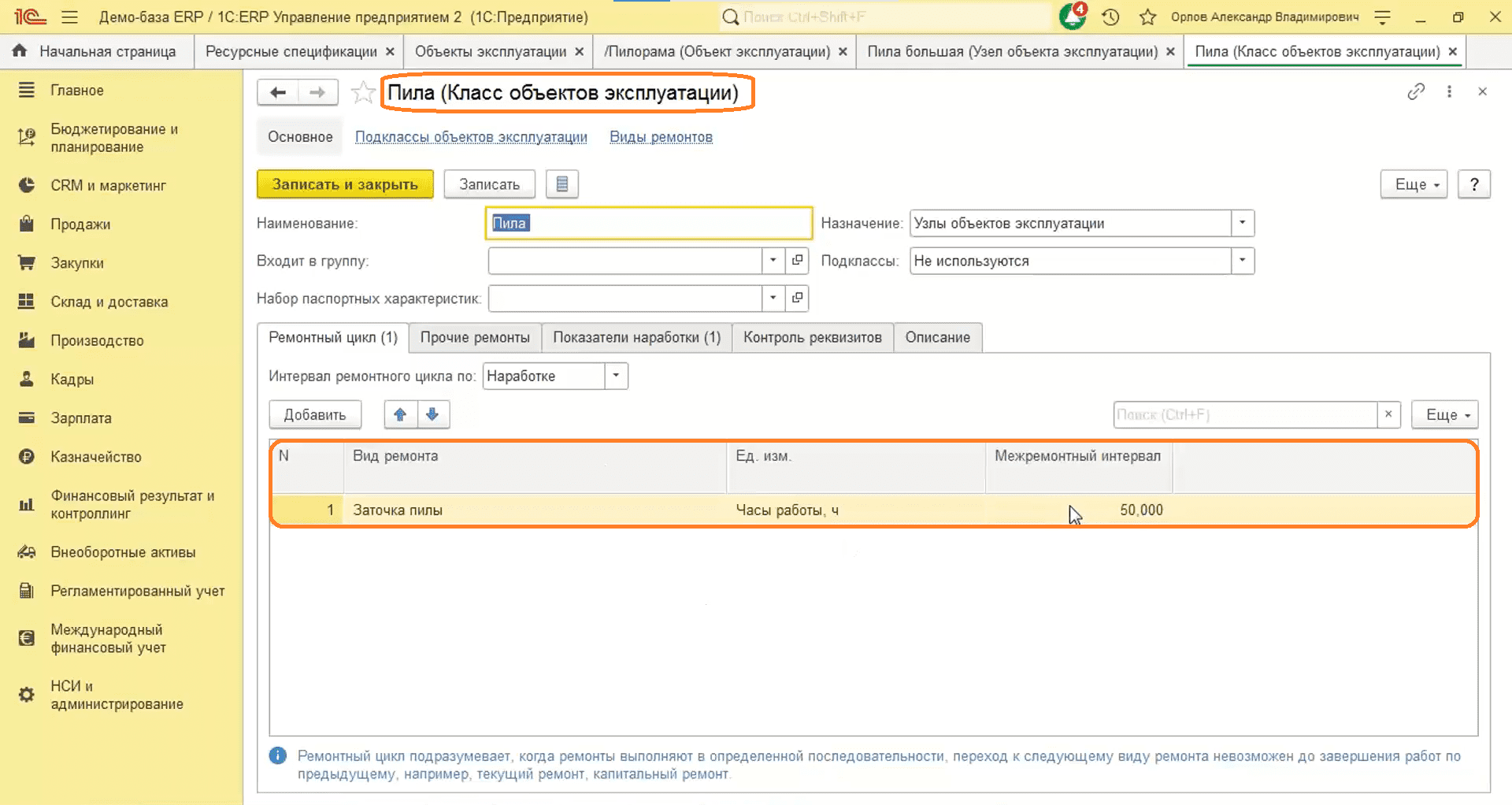
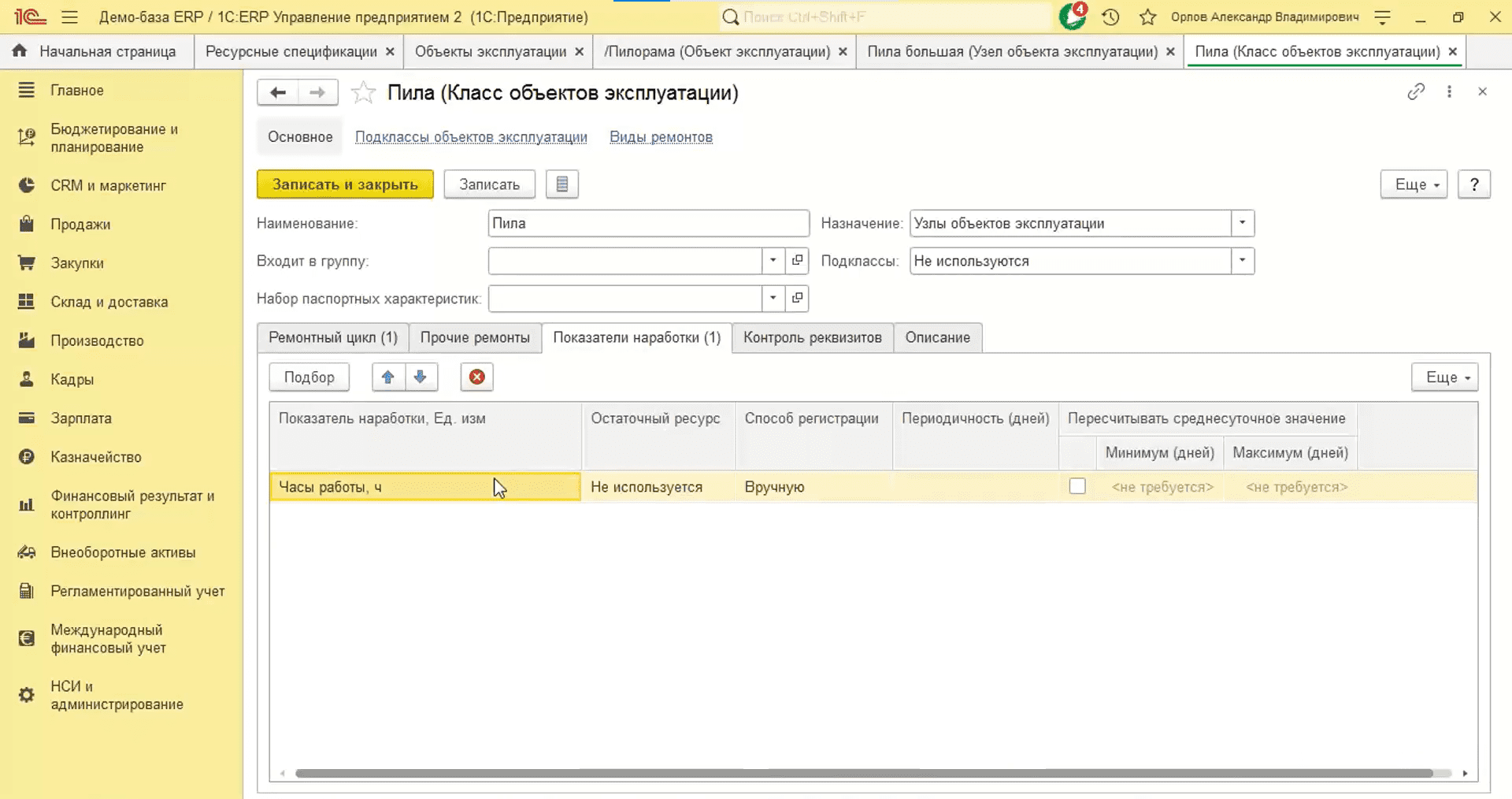
- Заходим в вид ремонта.
- Указываем класс объекта эксплуатации.
- Выбираем общий вид ремонта.
- Указываем длительность.
- Заполняем настройки формирования заказов.
- В табличной части указываем номенклатуру.
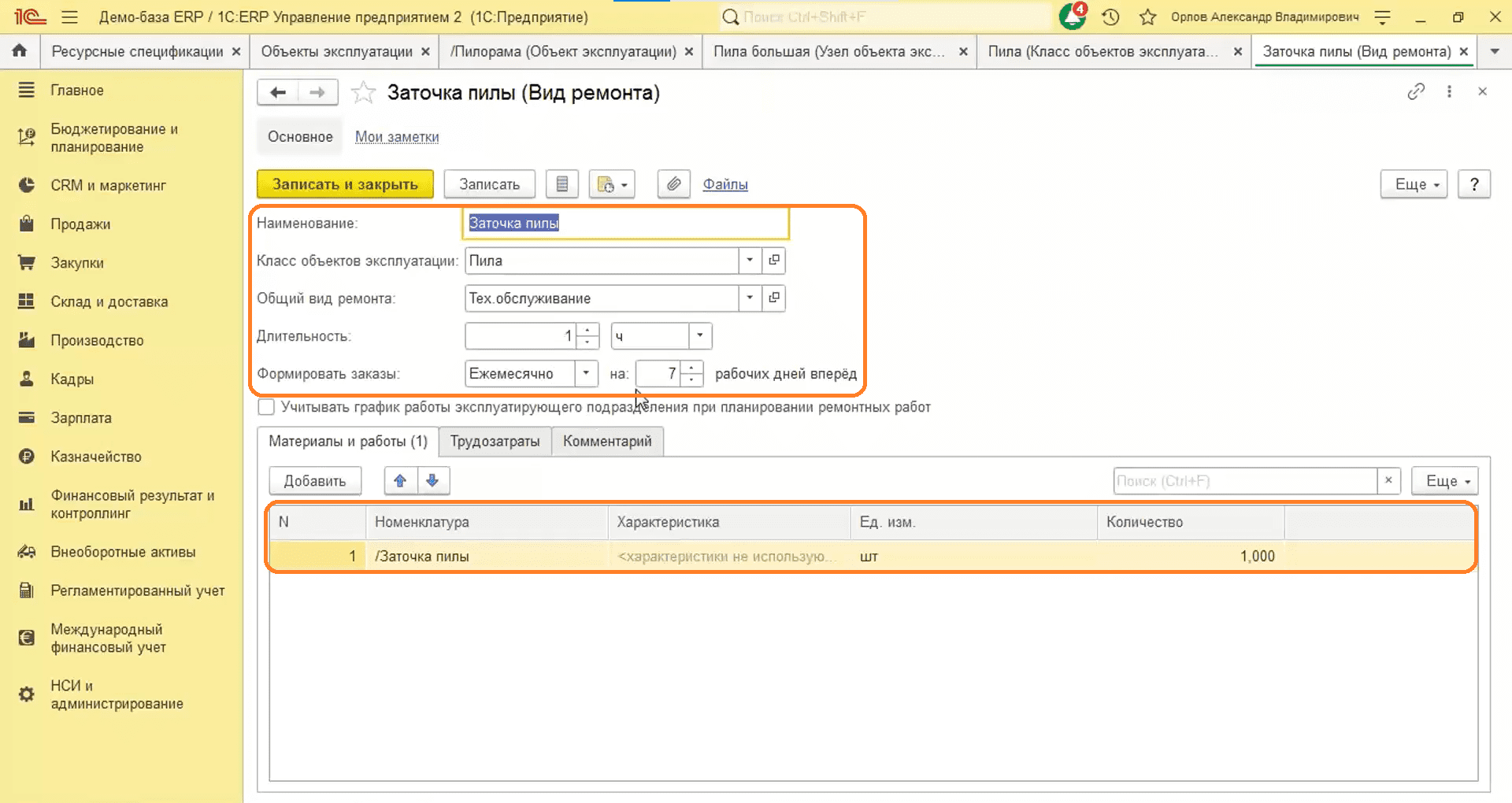
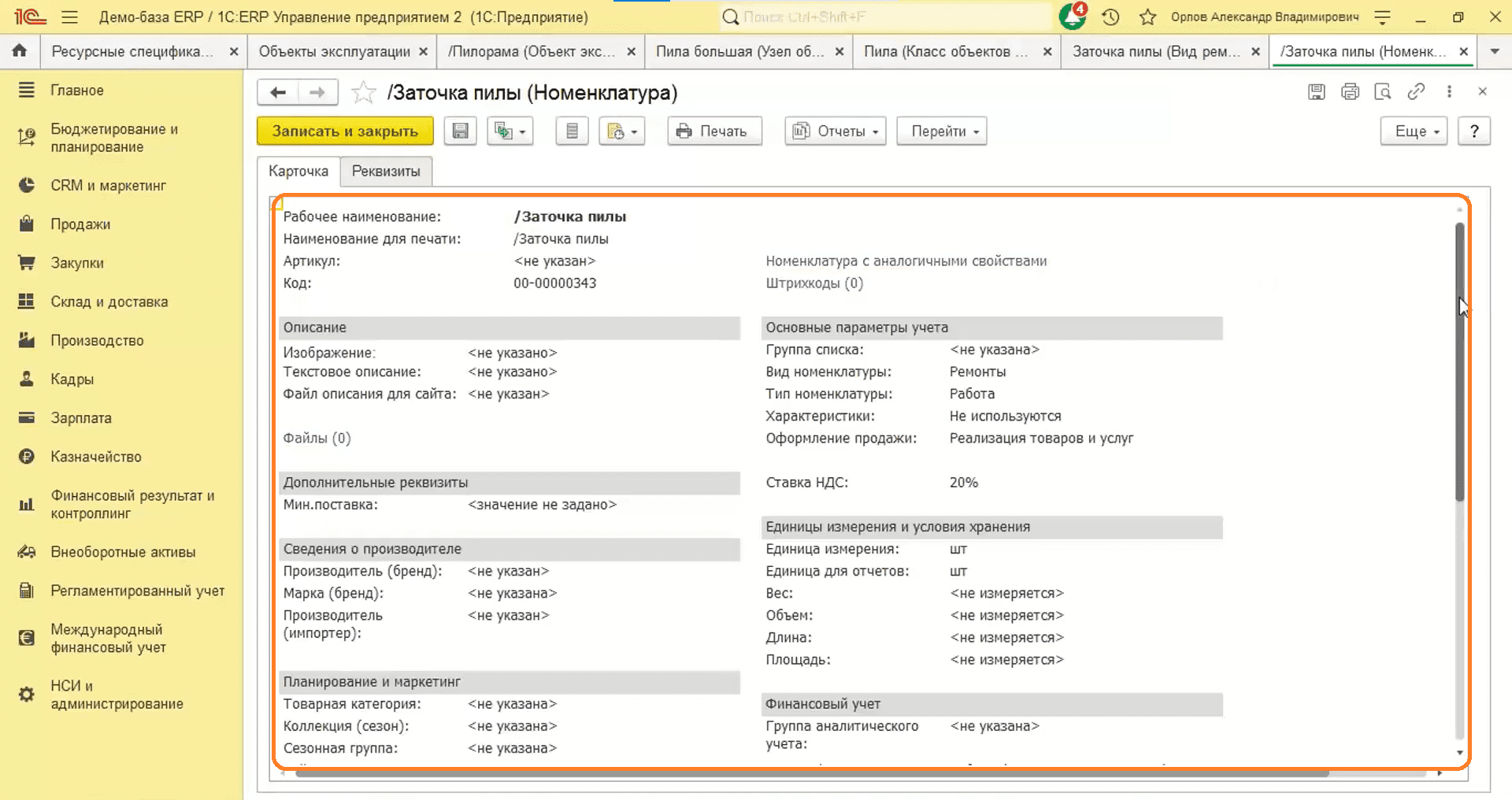
Планы производства
- Переходим в раздел «Бюджетирование и планирование», затем «Планы производства».
- Создаем план производства.
- Выбираем сценарий.
- Указываем период.
- На вкладке «Детализация» указываем, что план детализируется по подразделению-диспетчеру.
- Переходим на вкладку «Настройки заполнения» и нажимаем «Настройки заполнения по формуле по умолчанию».
- Нажимаем «Записать и закрыть».
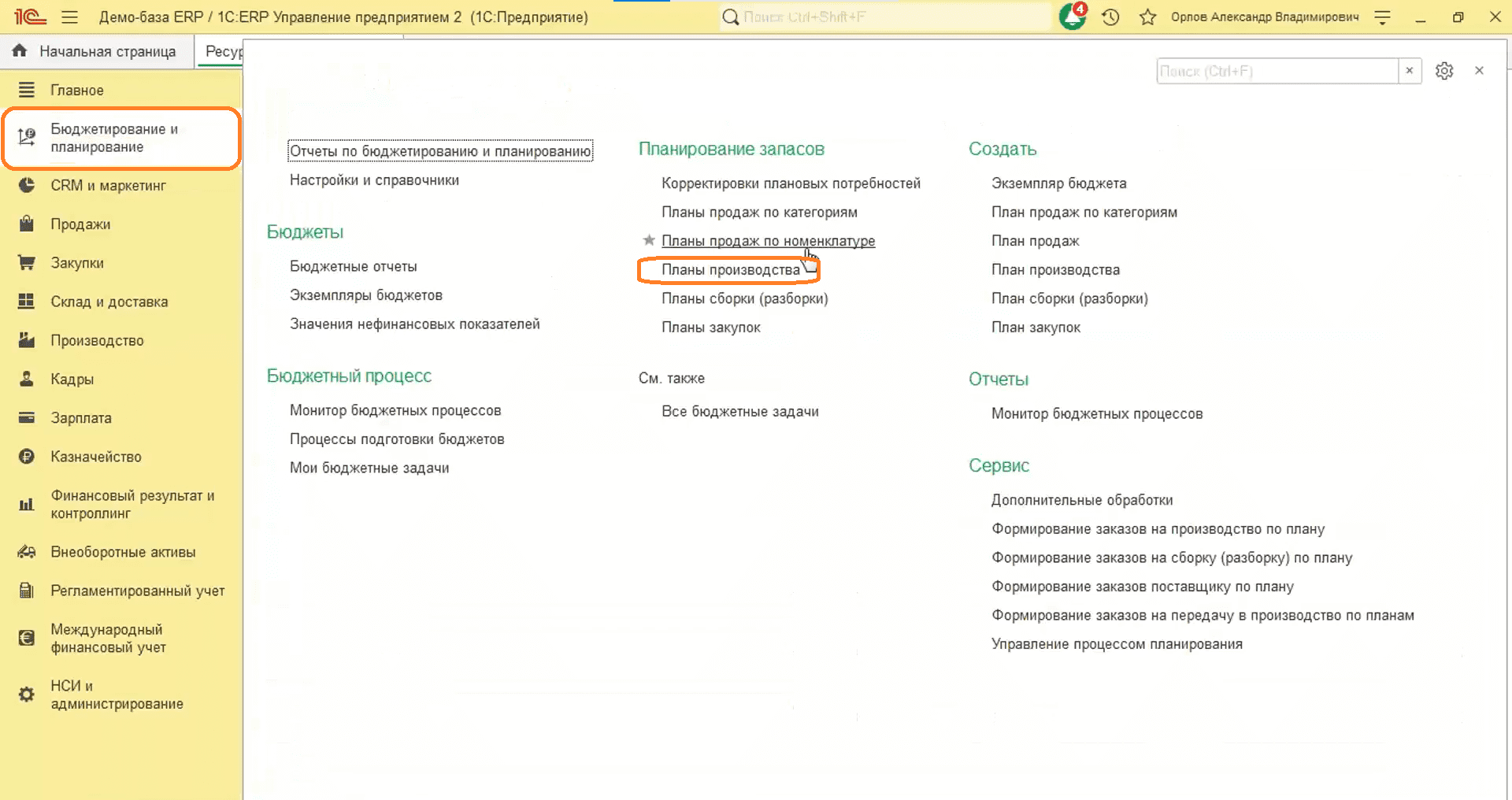
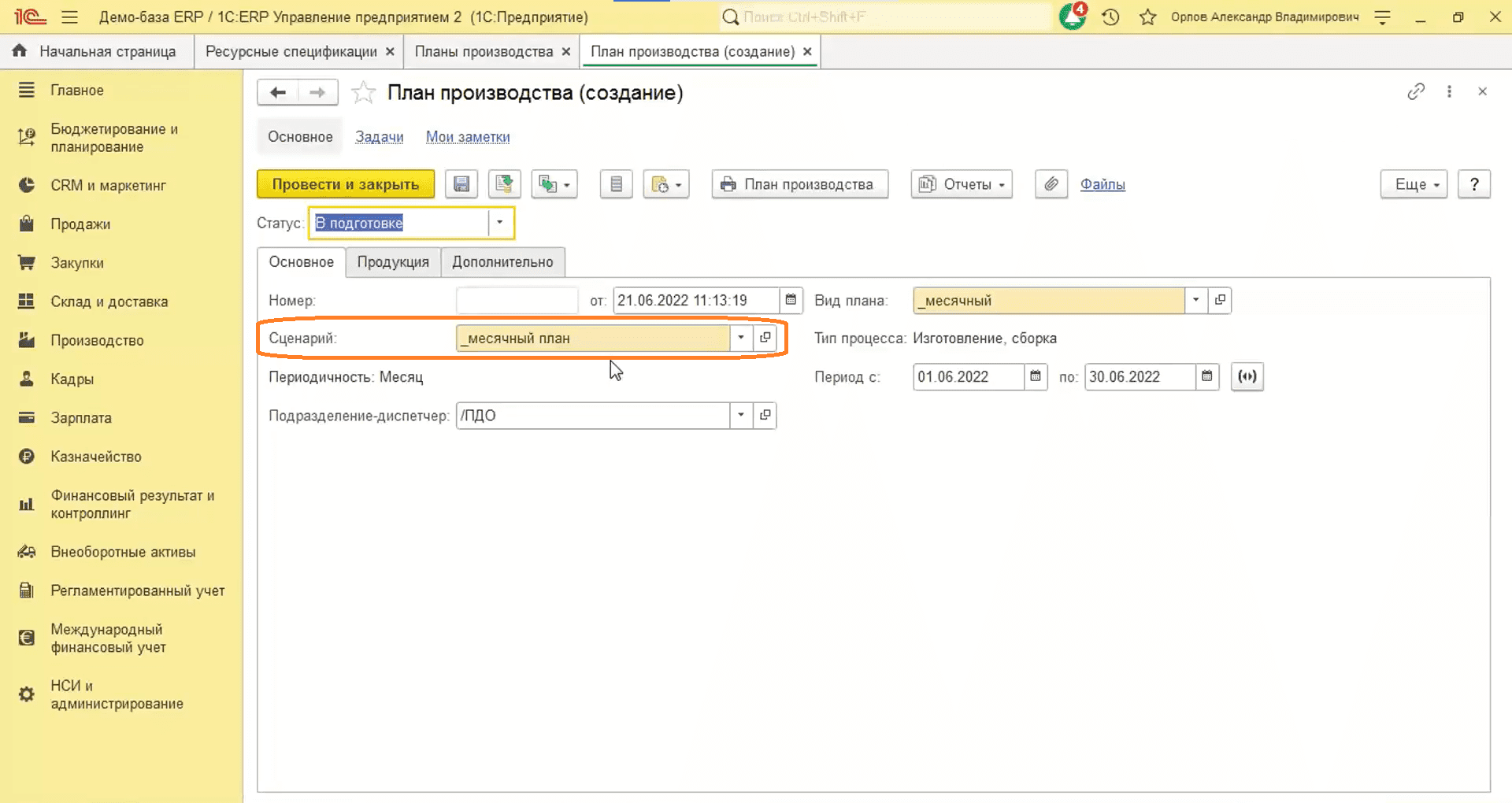
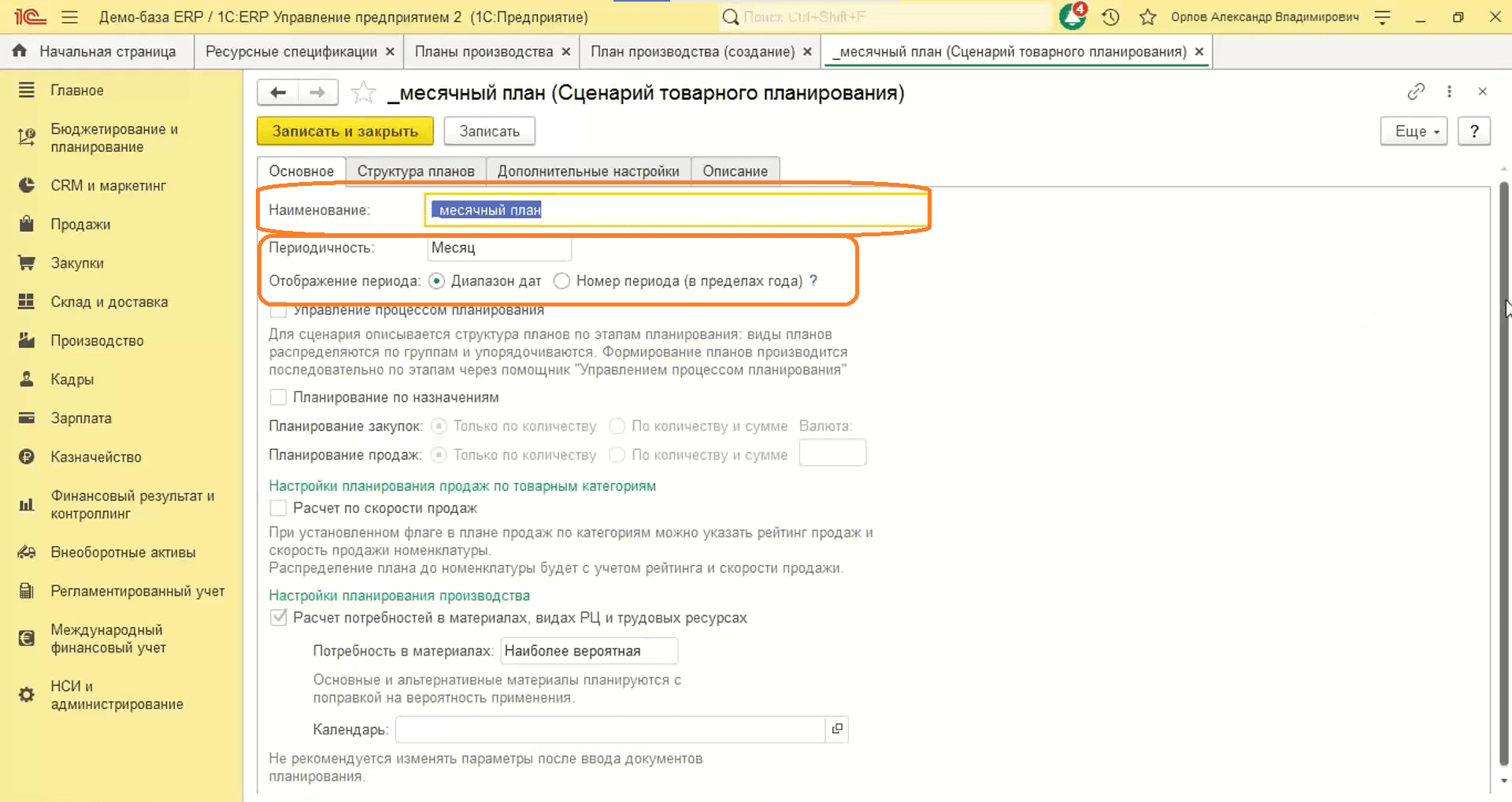
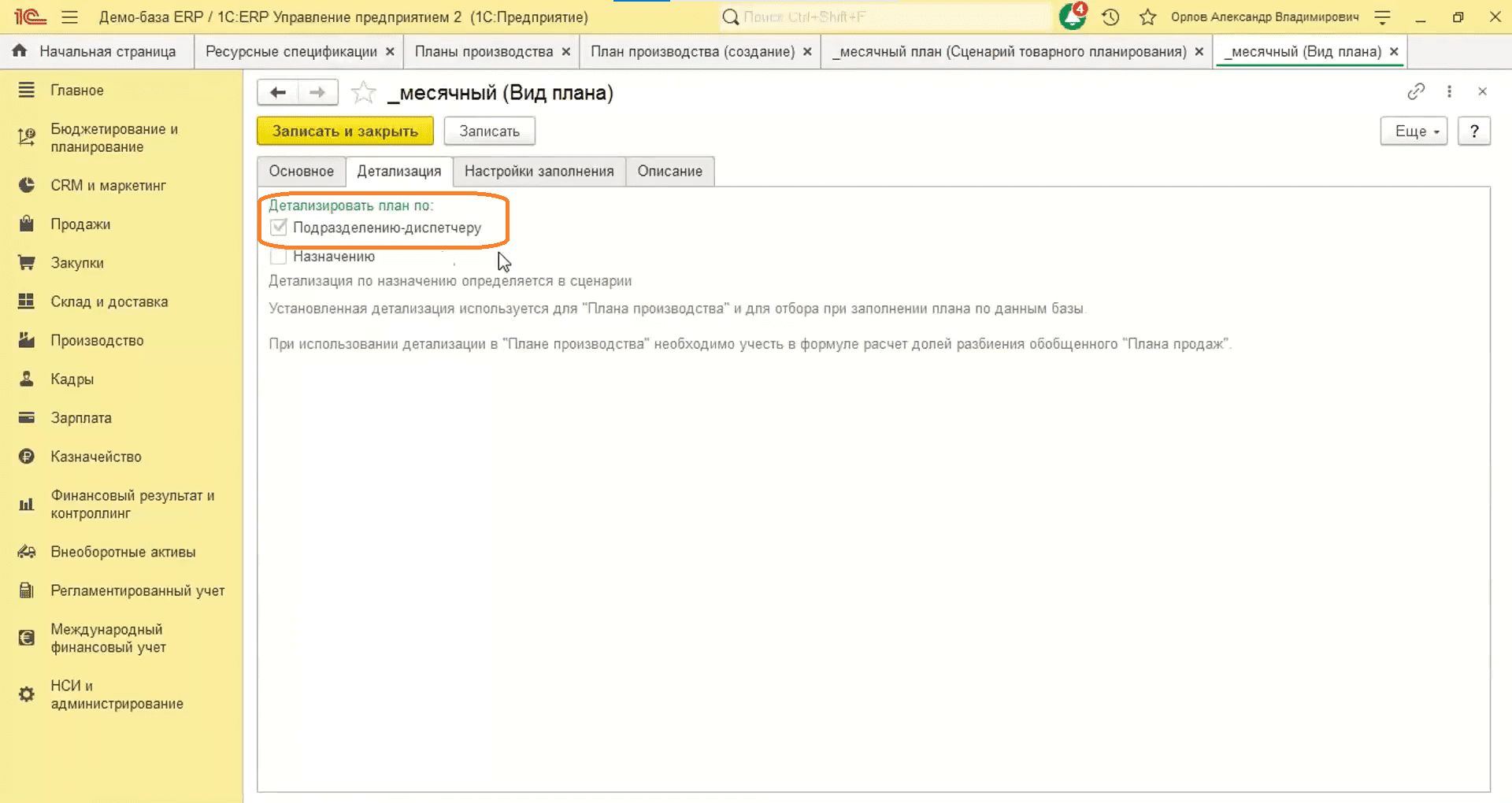
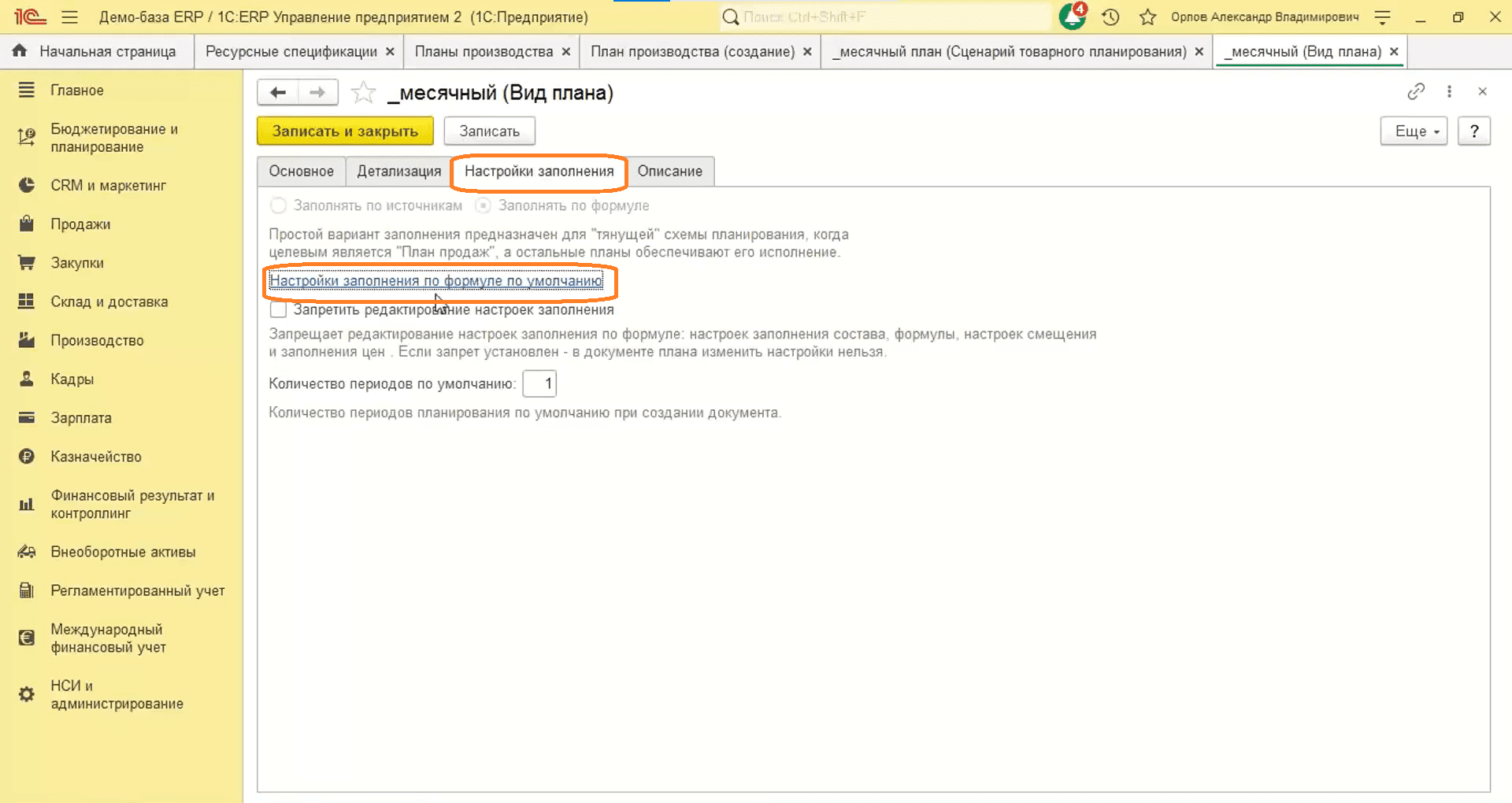
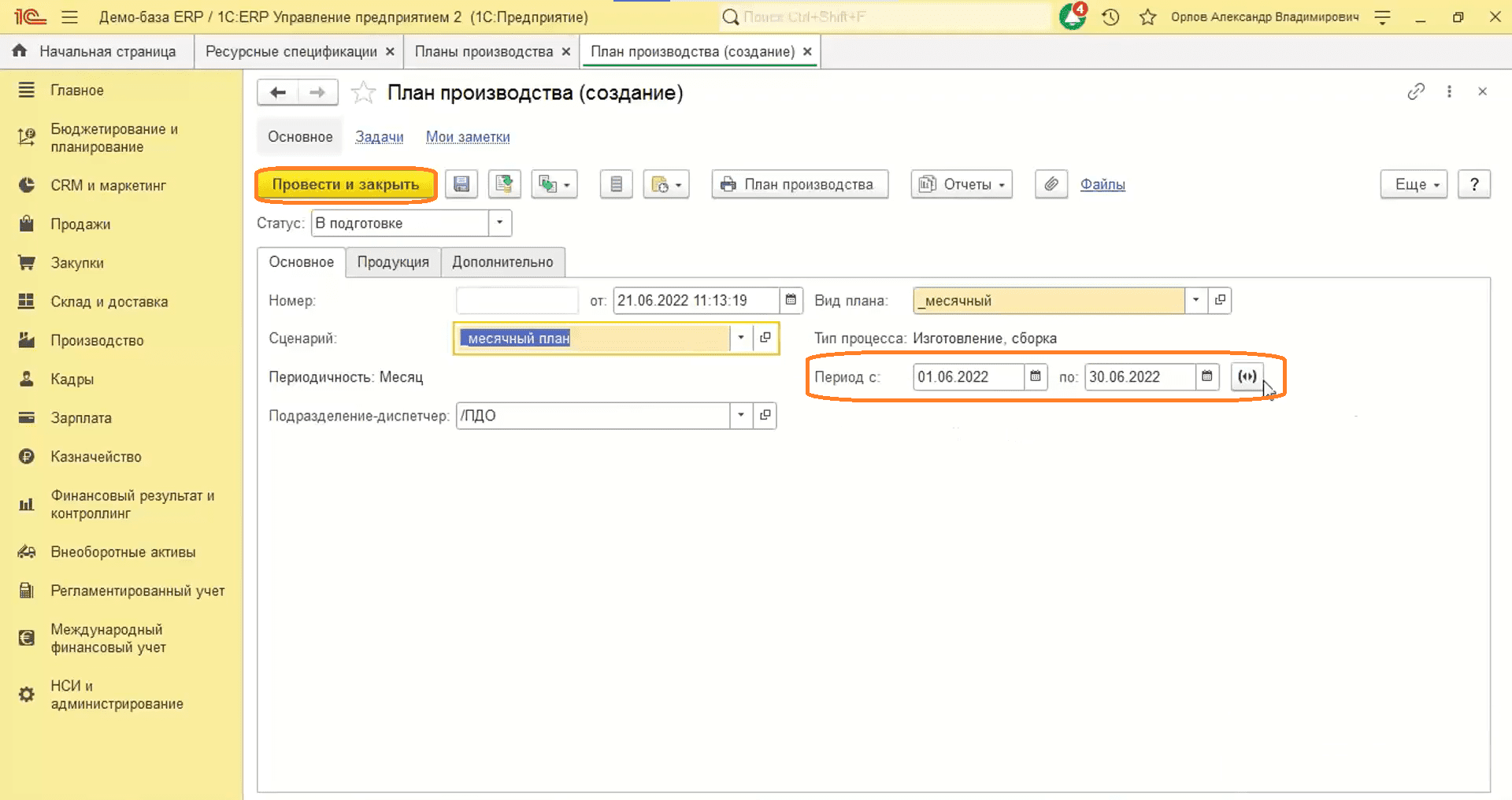
Заказы клиентов
Чтобы заполнить план производства, нужно создать заказ клиента.
- Переходим в раздел «Продажи», затем «Заказ клиентов».
- Создадим нового клиента и назовем его «Покупатель».
- Укажем публичное наименование.
- Заполним E-mail и телефон.
- Нажимаем «Далее».
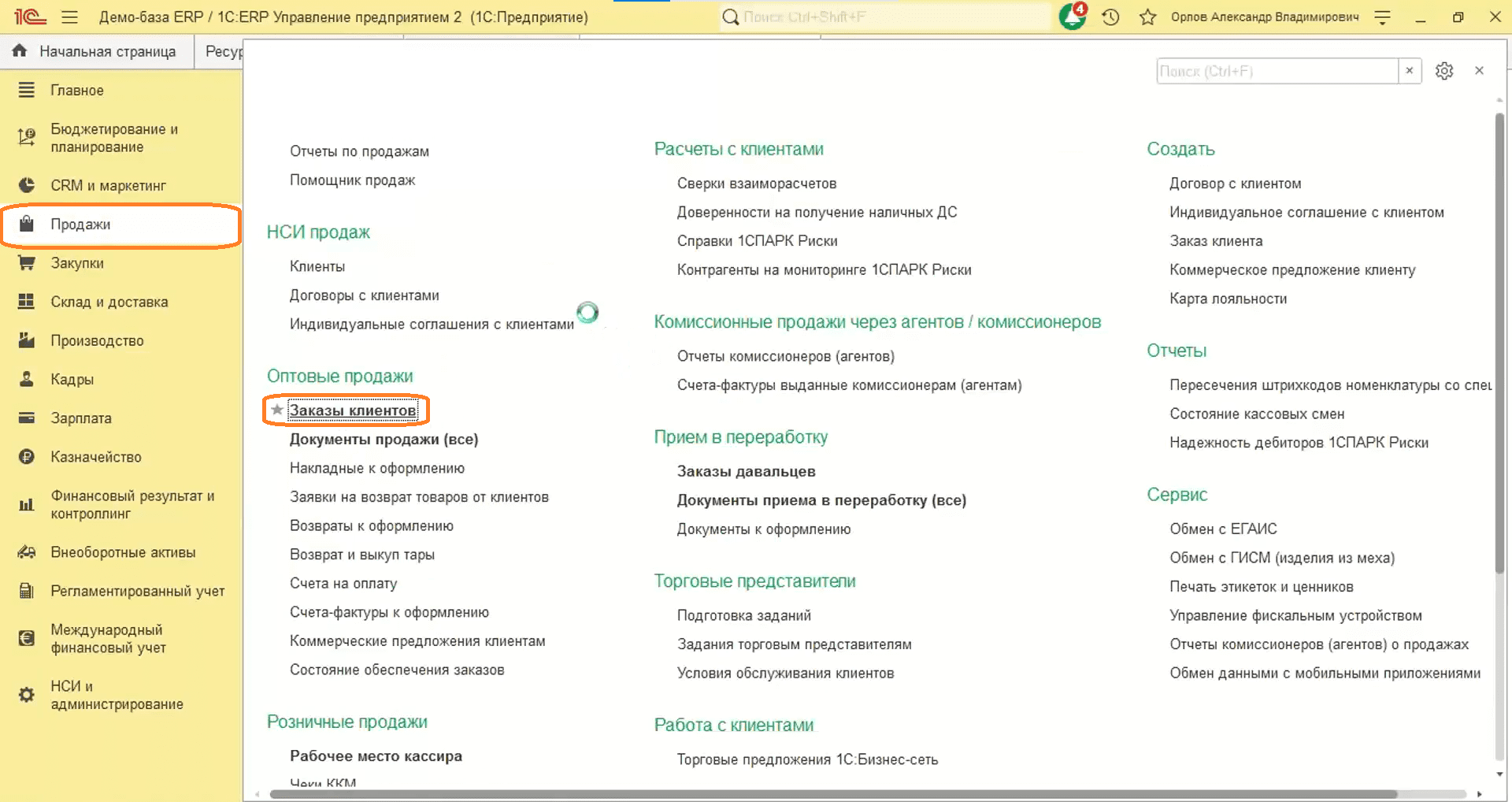
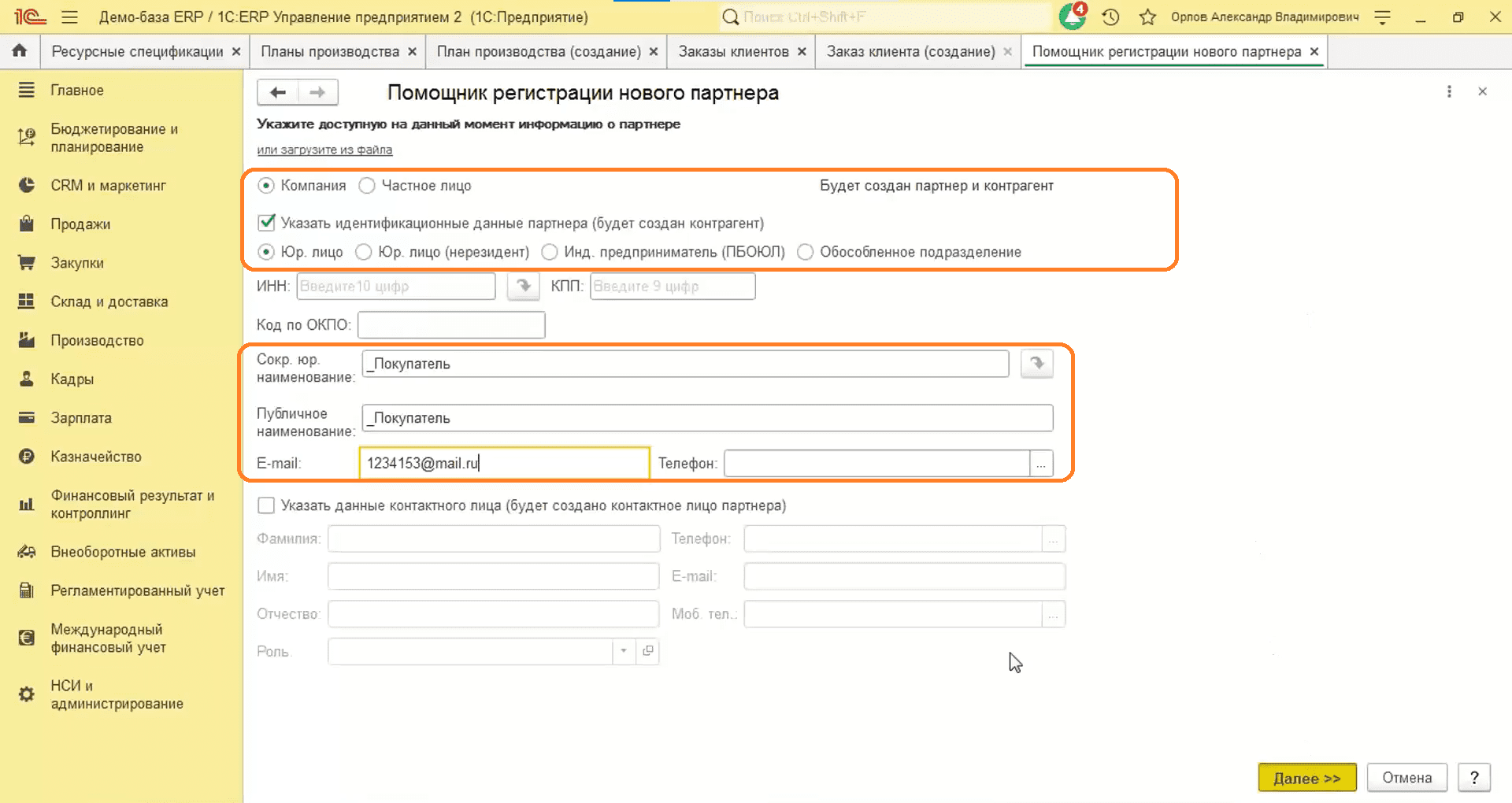
- Указываем группу доступа —кому будет доступен данный клиент.
- Выбираем тип отношений.
- В заказе клиента выбираем покупателя.
- Указываем операцию — «Реализация».
- Выбираем организацию.
- Создадим соглашение.
- Выбираем склад.
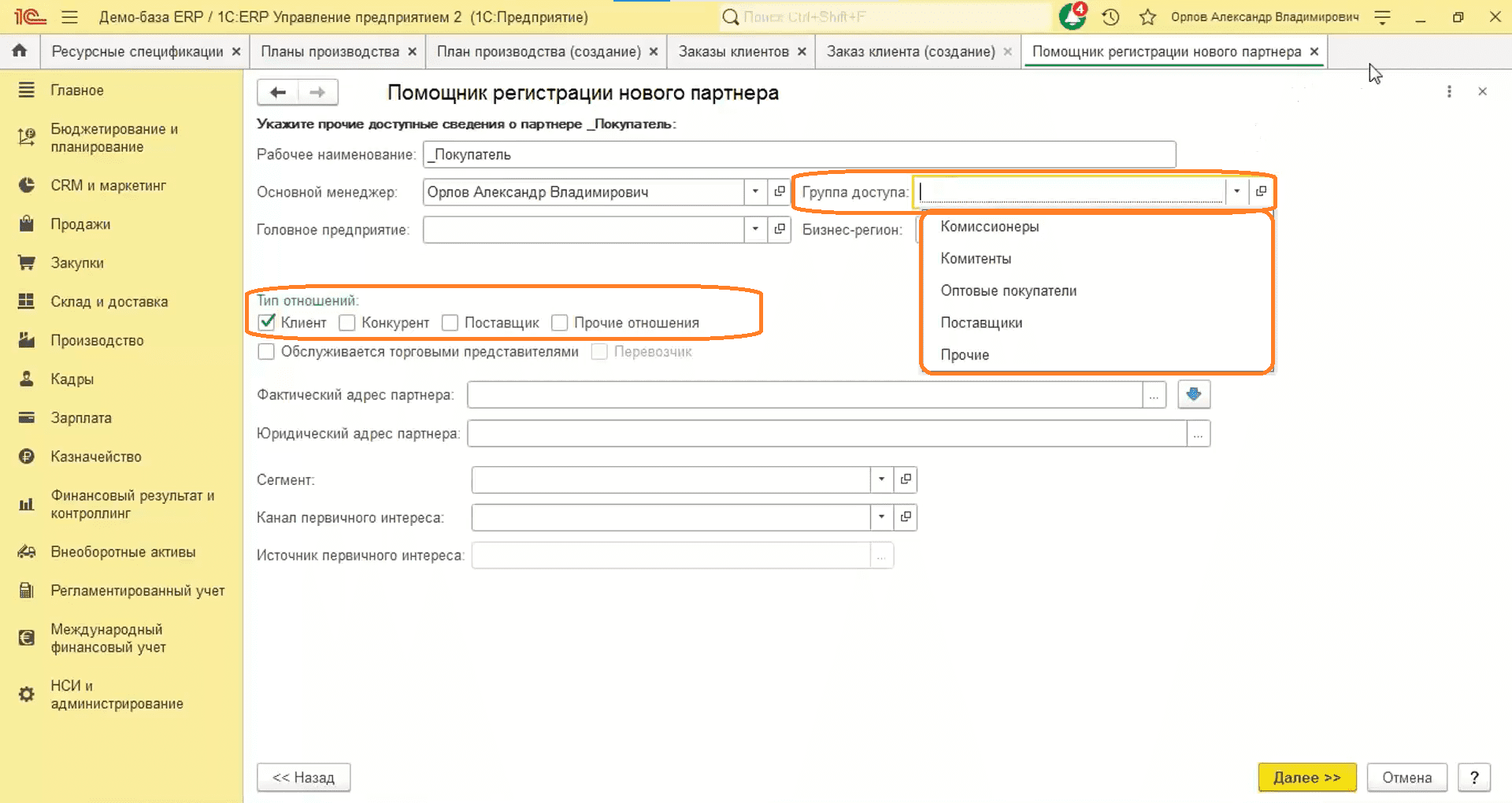
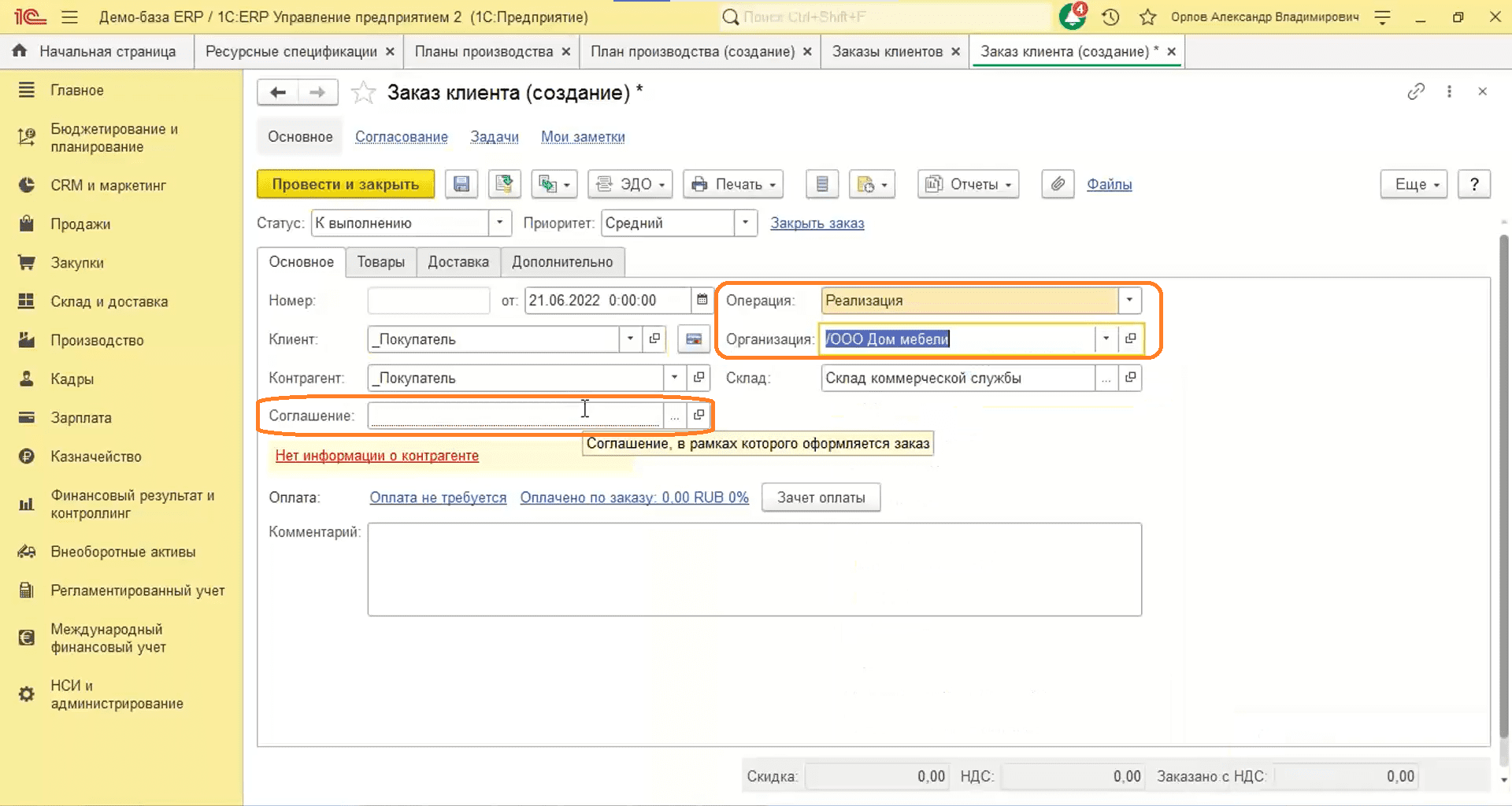
- На вкладке «Товары» добавляем номенклатуру.
- В табличной части отражаются столбики — «Количество» и «Доступно». Первый столбик означает, сколько необходимо продать единиц продукции заказчику, а второй — сколько есть в наличии.
- Указываем вид цены и цену.
- Укажем статус заказа — «К выполнению».
- Проводим его.
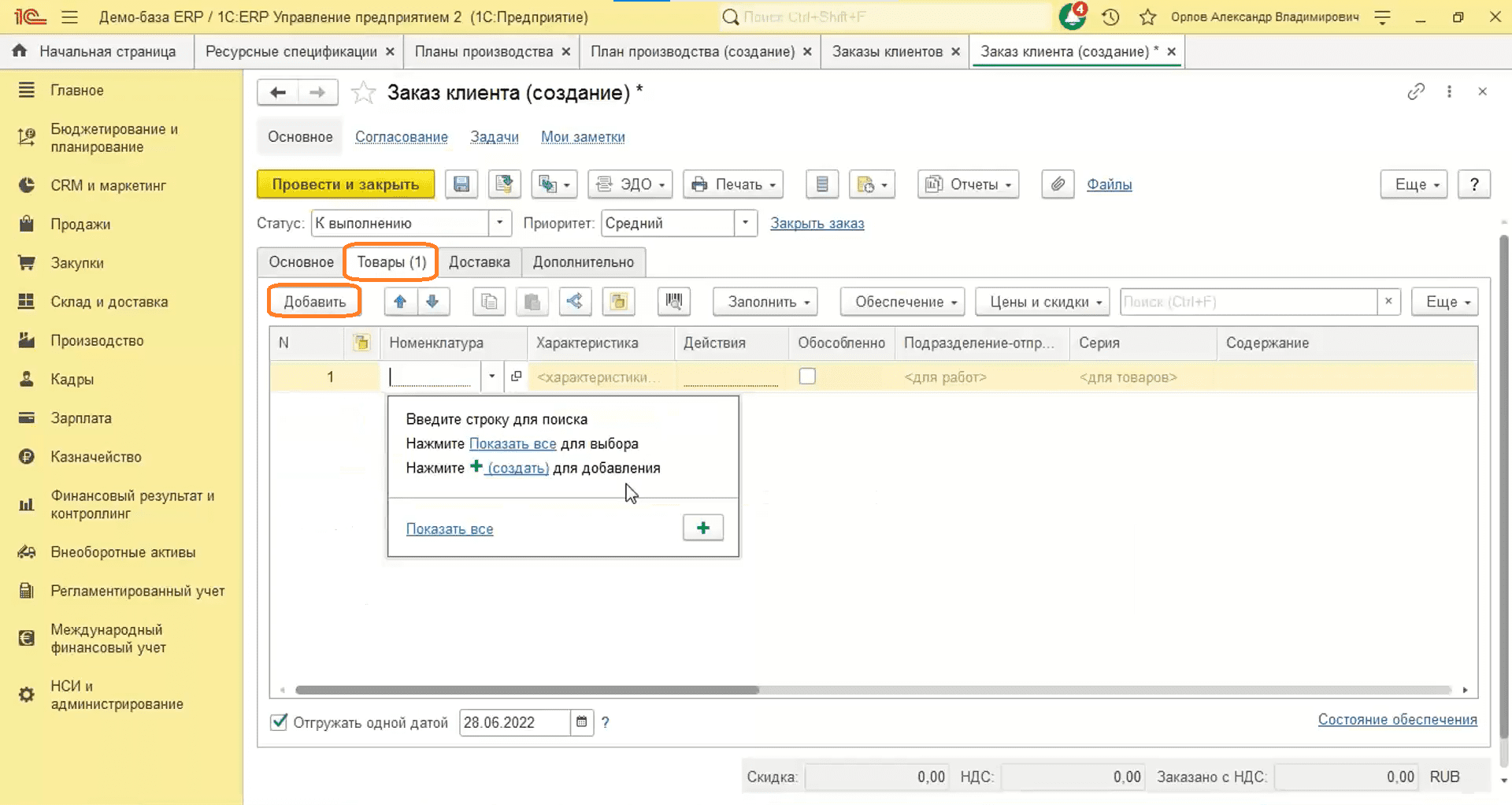
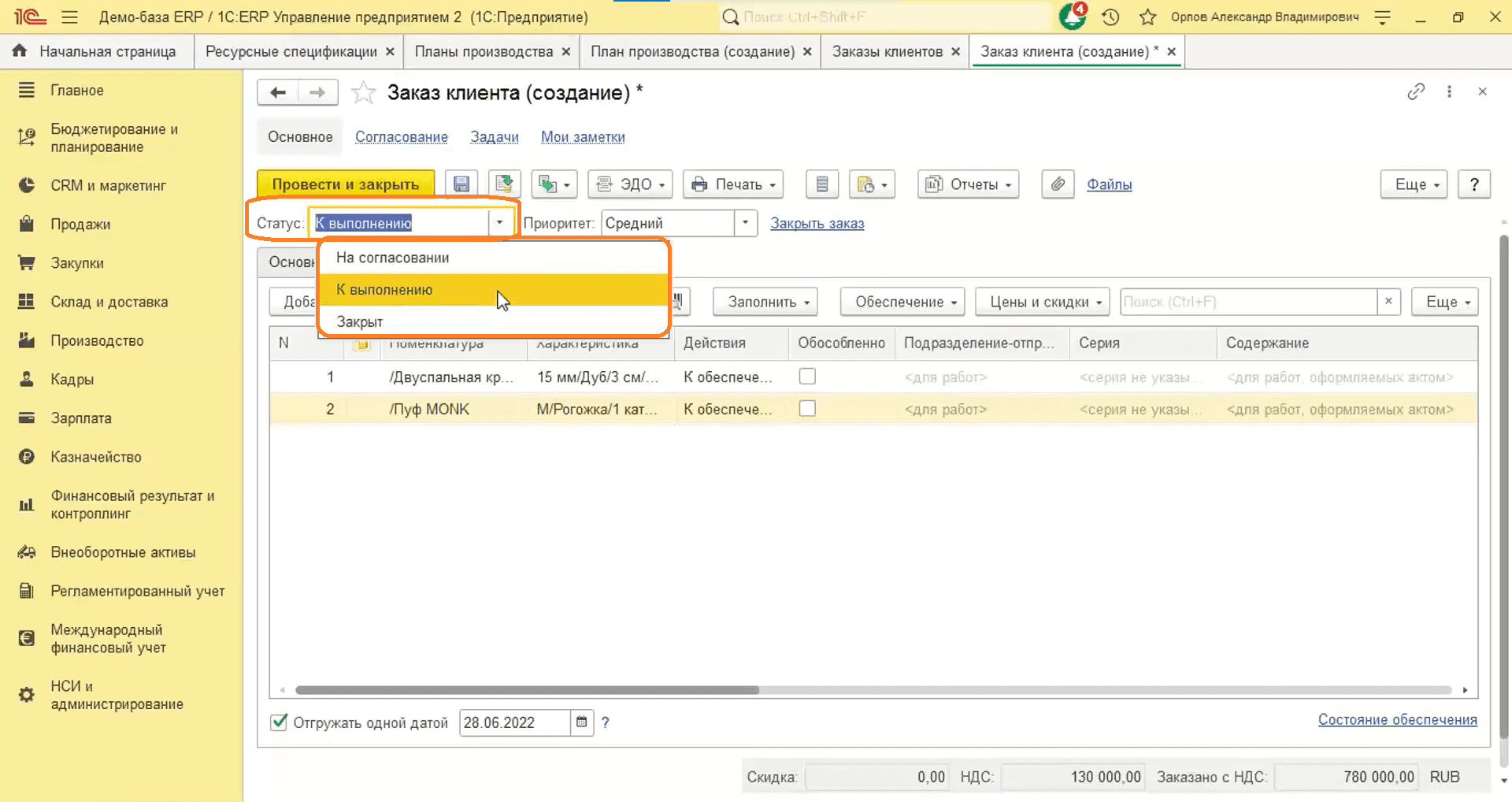
План производства
- Возвращаемся к документу «План производства».
- Обновляем данные.
- Делаем отбор по определенному клиенту.
- Нажимаем кнопку «Заполнить».
- Проводим документ.
- Потребность в материалах, видах РЦ и трудовых ресурсах рассчитана.
- Закрываем документ.
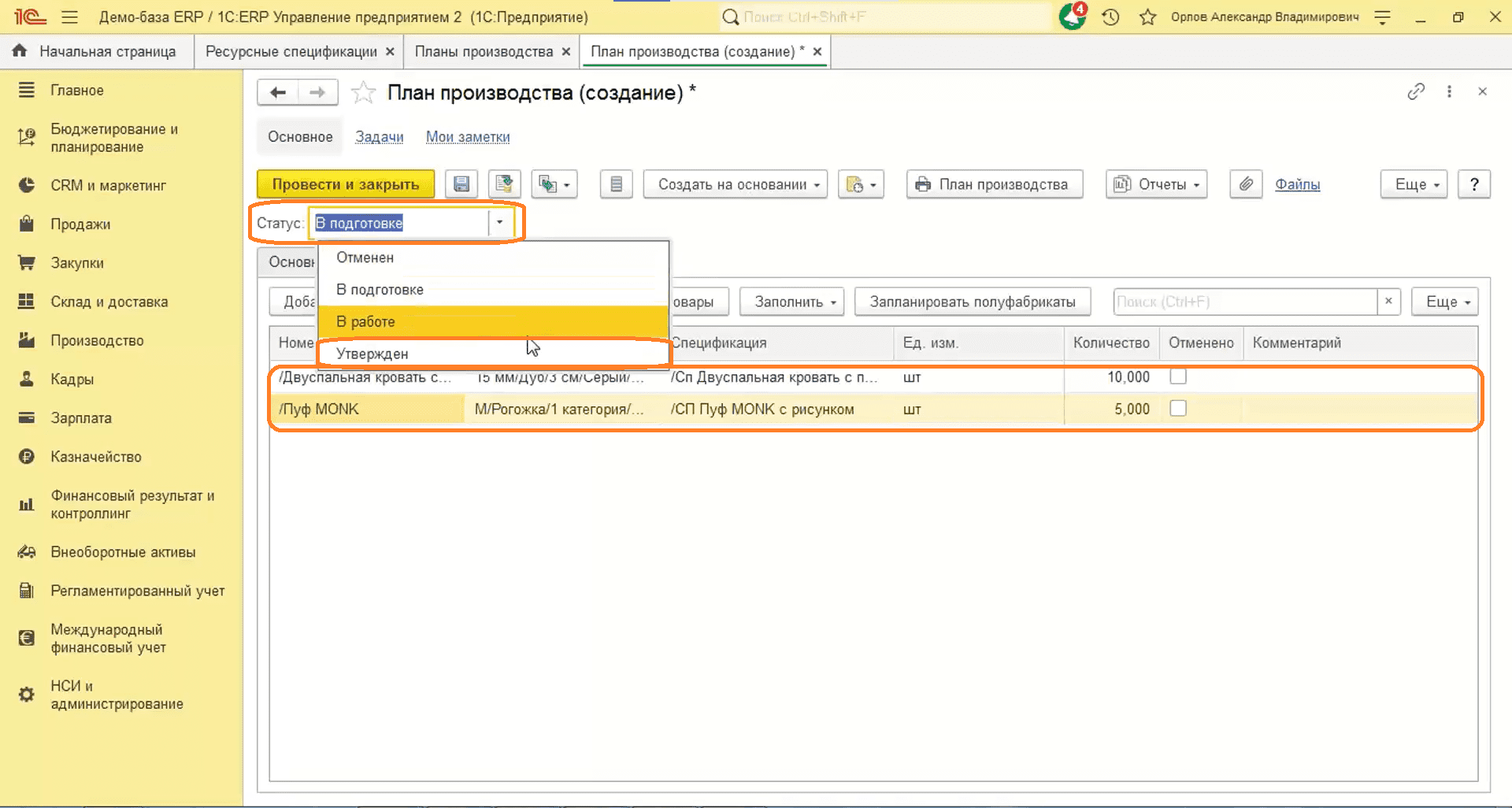
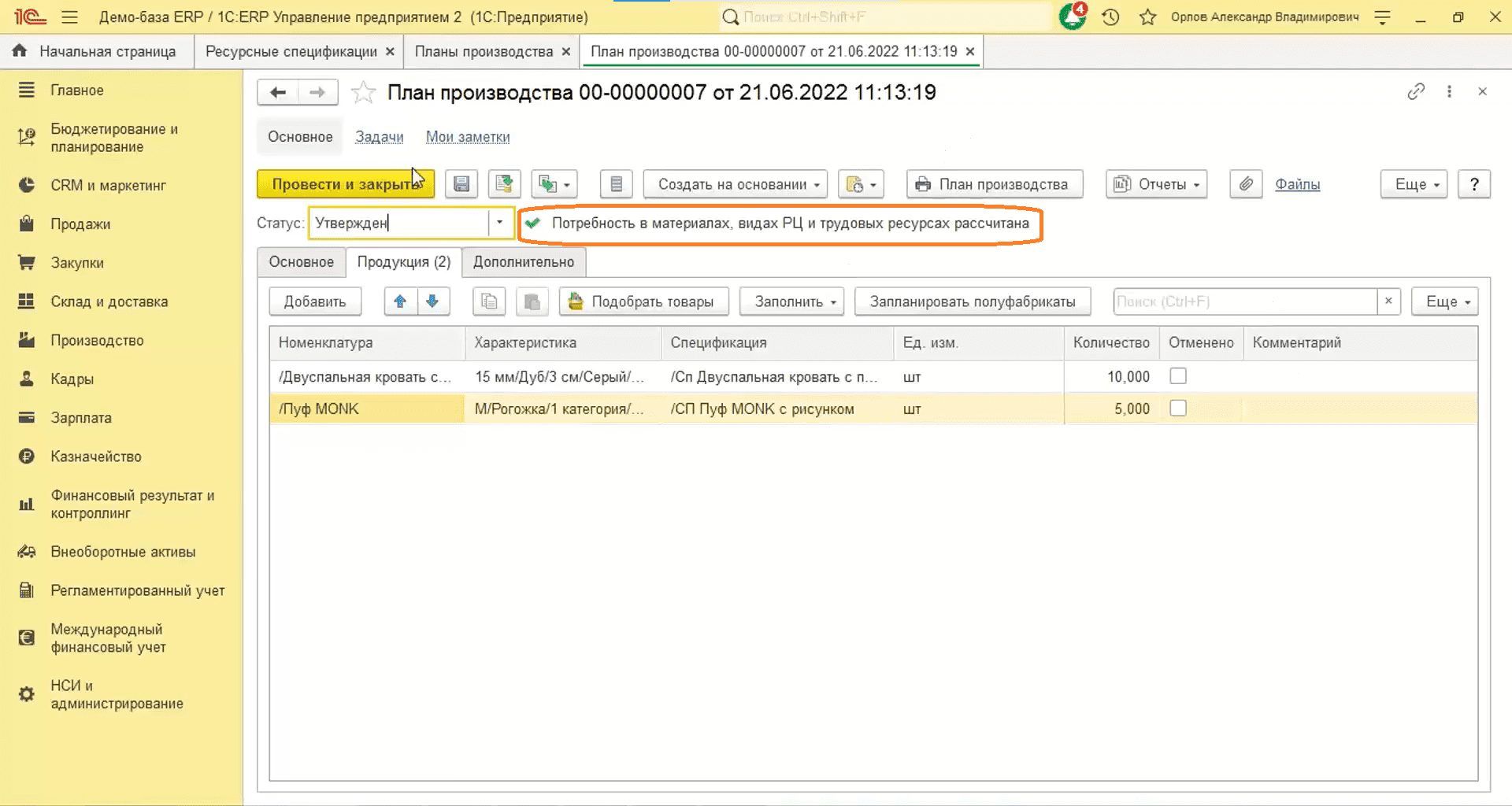
Плановые калькуляции
Для установки пользователю нужно понимать, какая у нас цена. В этом ему помогут плановые калькуляции, где для каждой продукции рассчитана цена.
- Переходим в раздел «Производство», затем «Плановые калькуляции».
- Выбираем калькуляцию.
- Указываем подразделение-диспетчер.
- Выбираем организацию.
- Определяем вид цены материалов.
Обратите внимание: в плановом виде цен не нужно указывать цены для полуфабрикатов.
- Заполняем объект калькуляции: плановую калькуляцию можно рассчитывать не из ресурсной спецификации, а из заказа на производство.
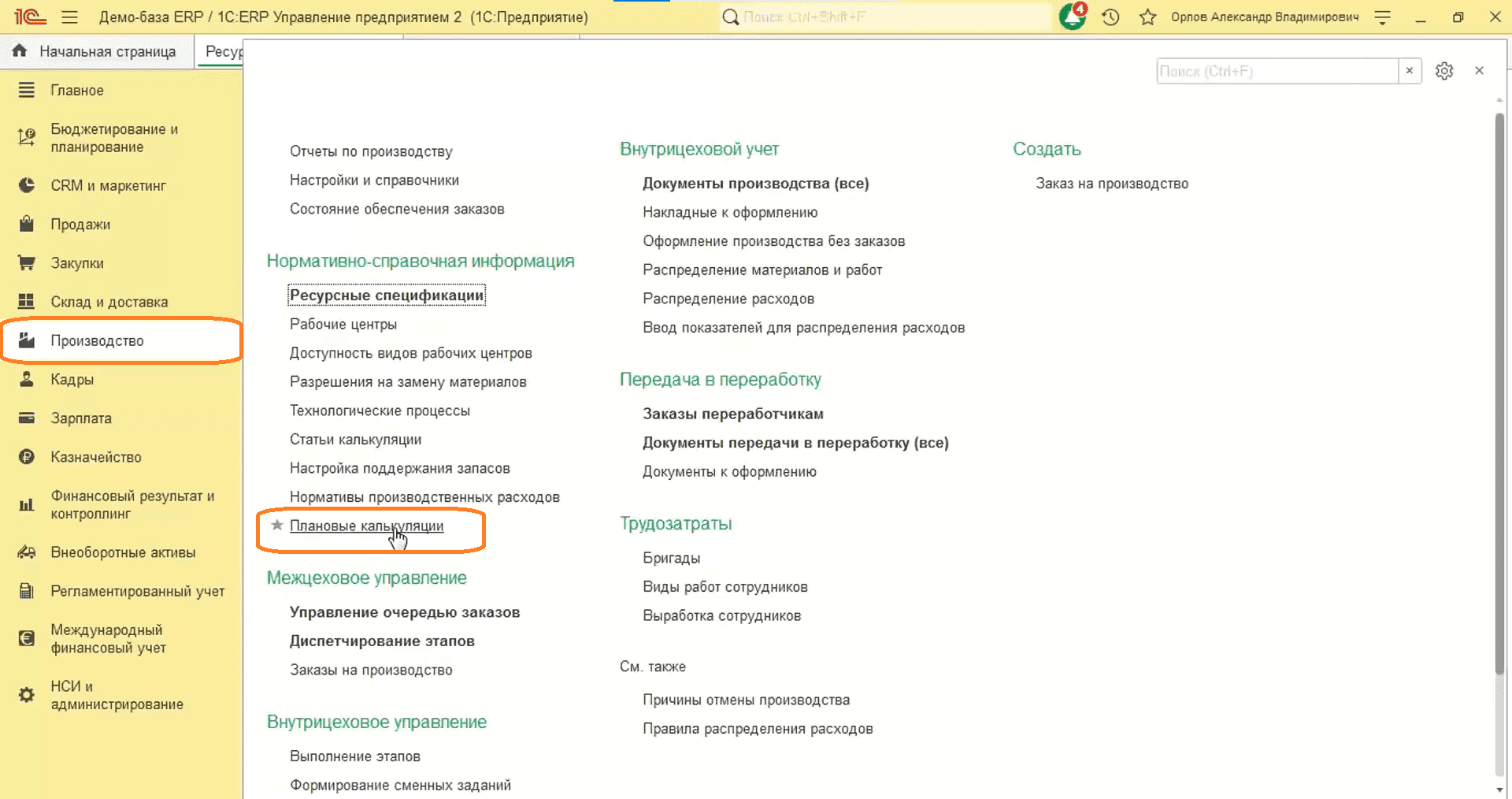
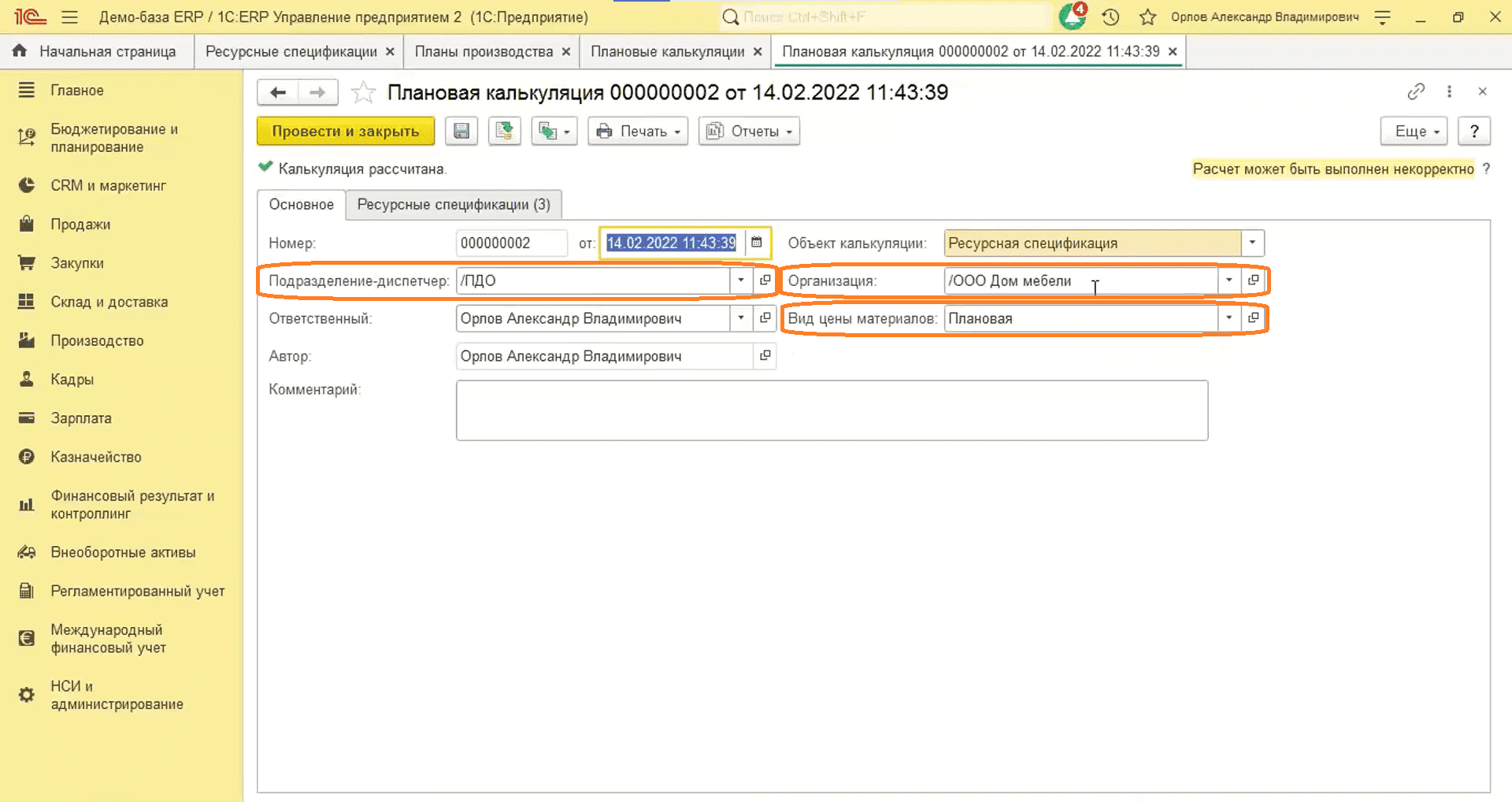
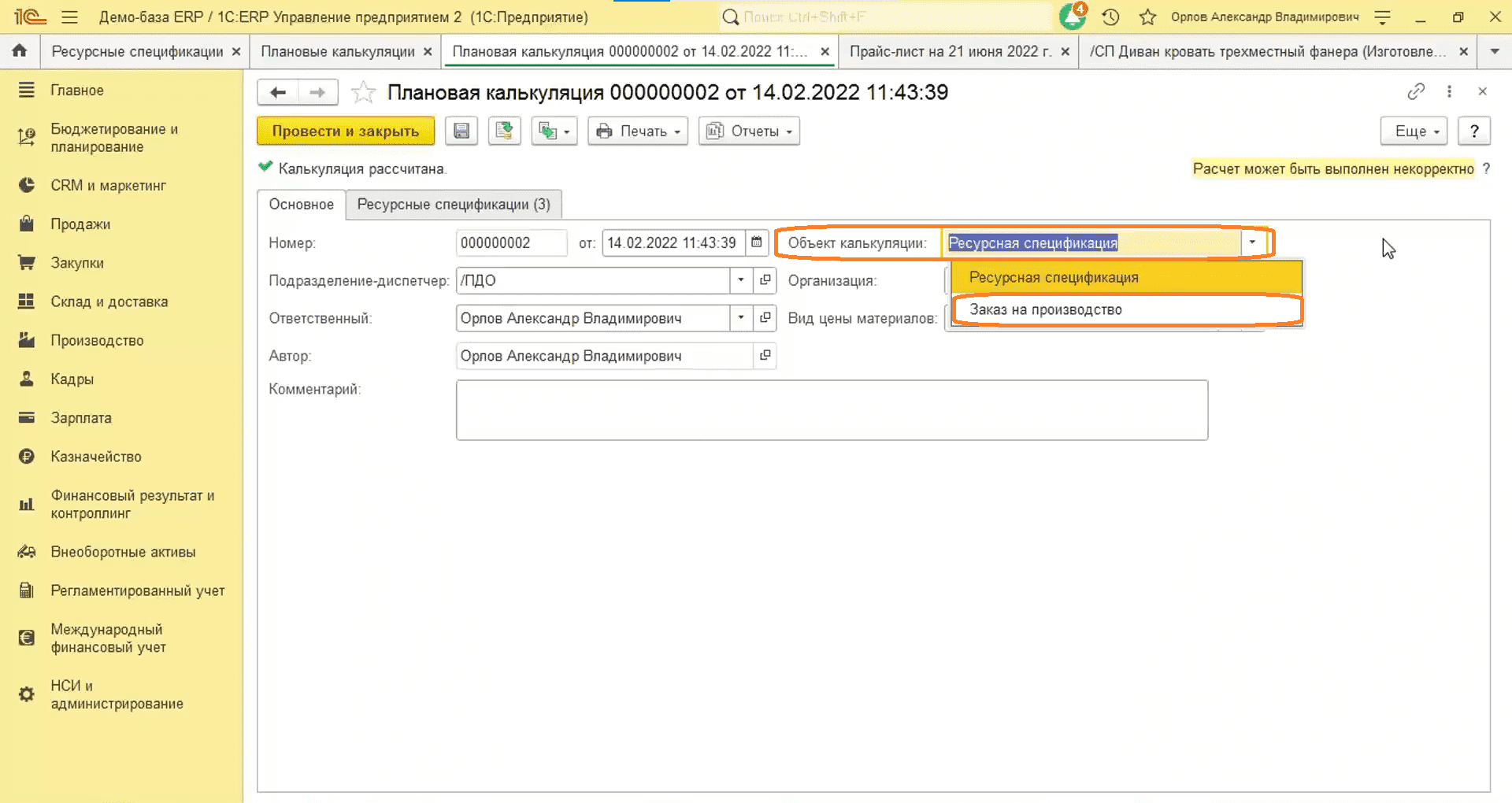
- На вкладке «Ресурсная спецификация» в табличной части указана номенклатура, характеристики, количество и ресурсная спецификация.
- Перейдем в «Отчеты», затем «Плановая себестоимость продукции».
- Формируем отчет.
- В отчете формируется продукция с разбивкой по полуфабрикатам.
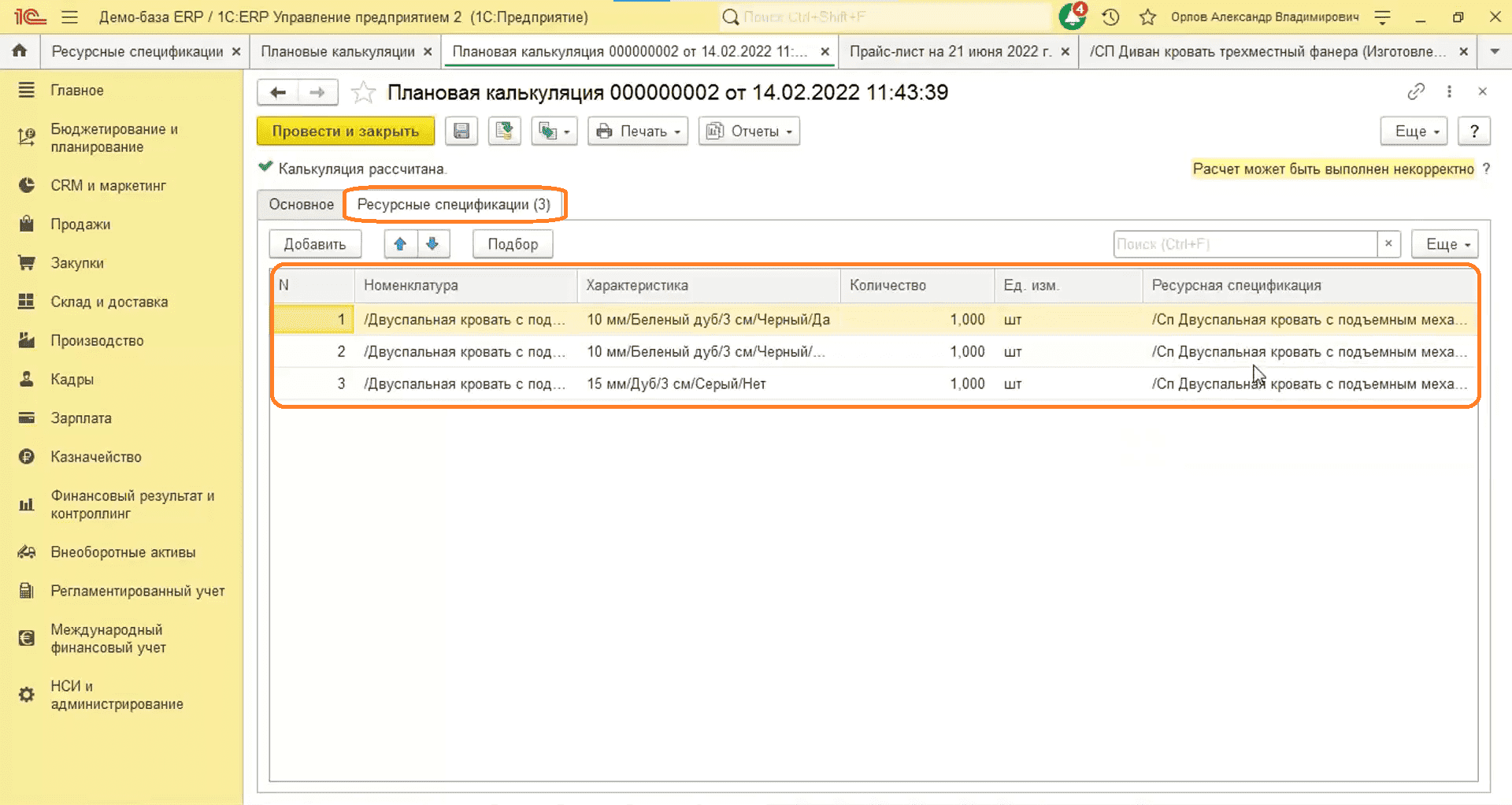
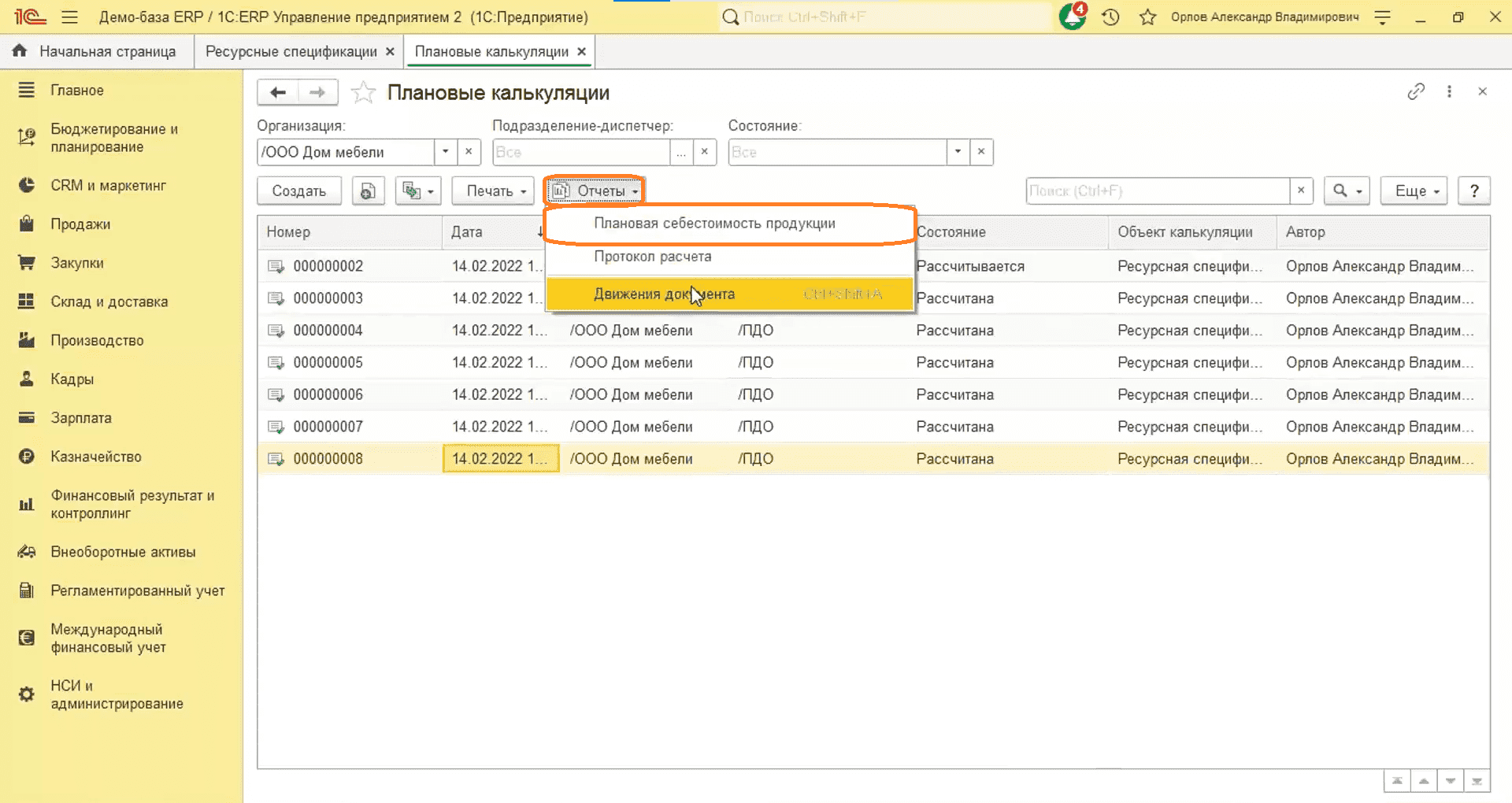
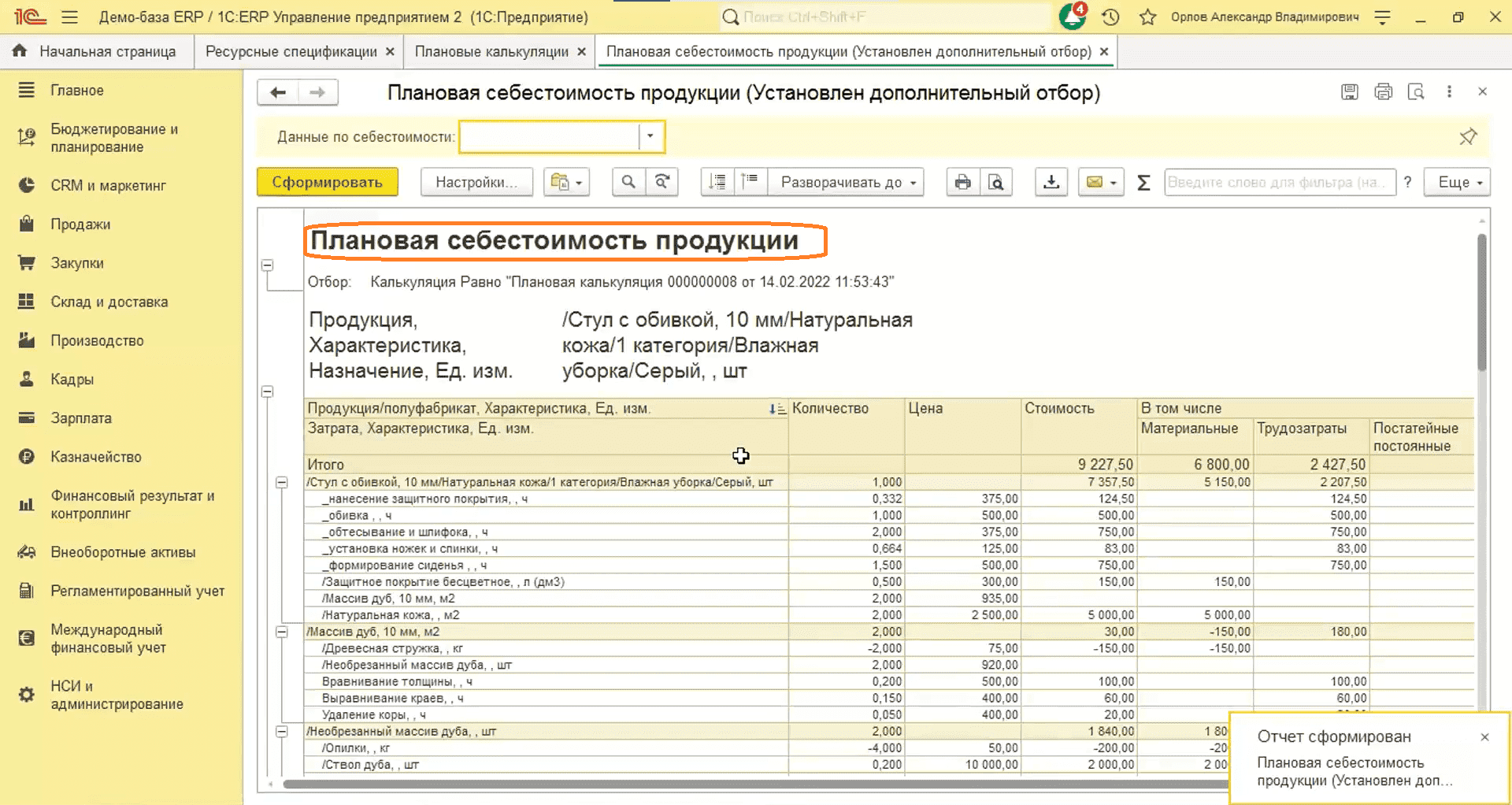
Заказ на производство
- Переходим в раздел «Производство», затем «Заказ на производство».
- Заказ на производство может быть:
- Новый.
- По плану. Здесь формируются планы.
- По потребностям. Потребности формируют заказы на производство.
- Сформируем по плану.
- Выбираем сценарий, тип изготовления, период, подразделение и организацию.
- Нажимаем «Далее».
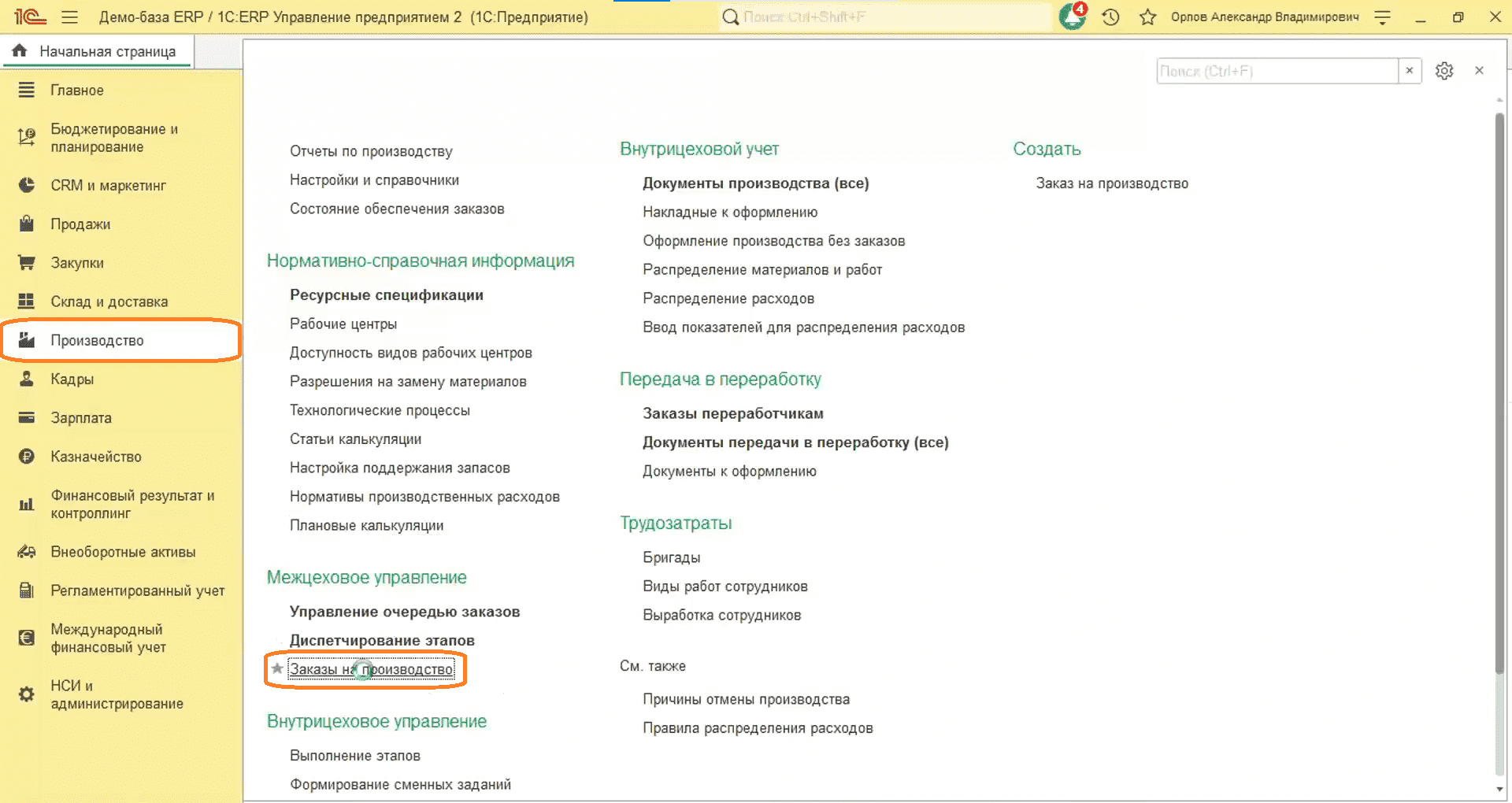
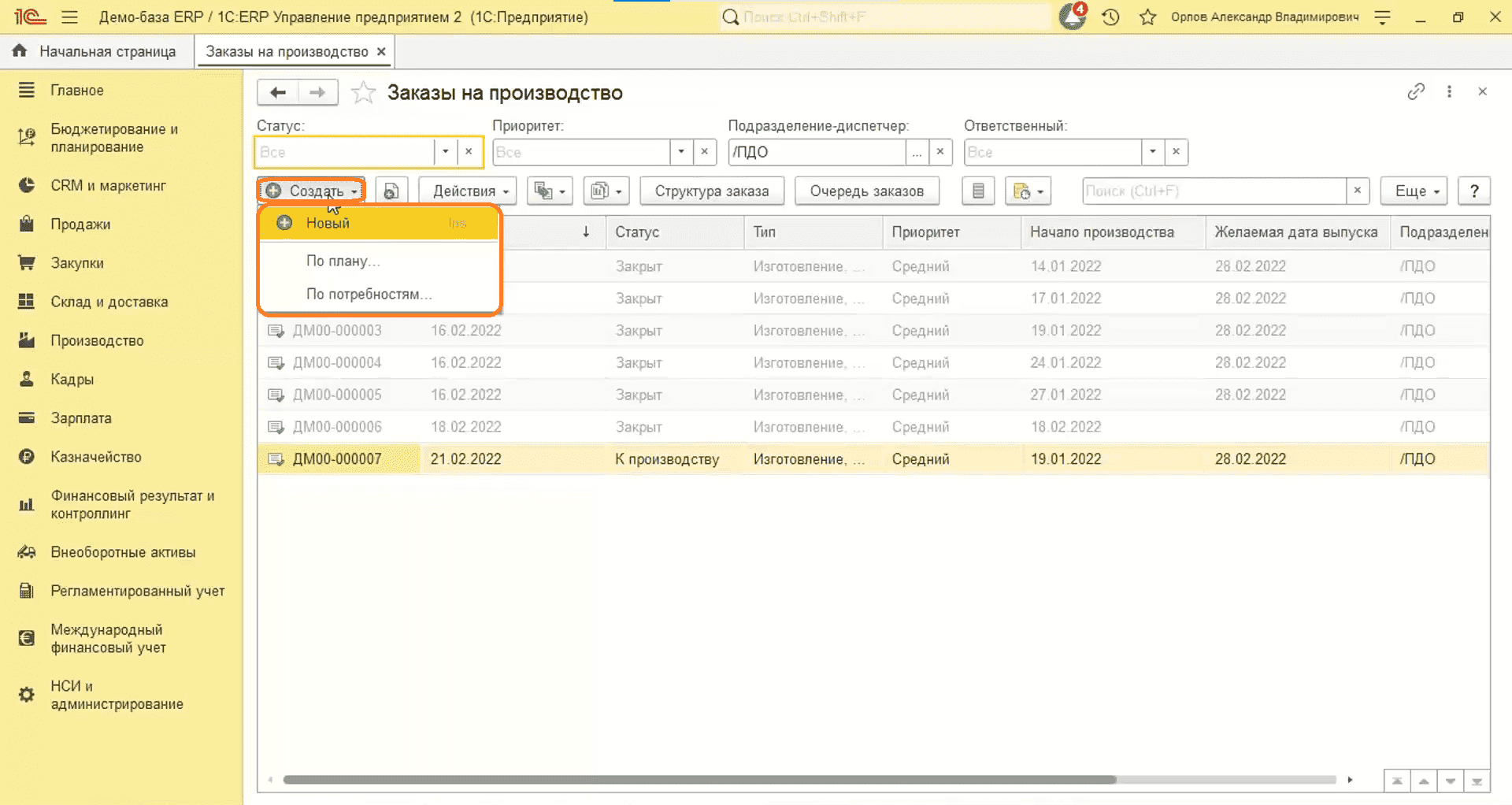
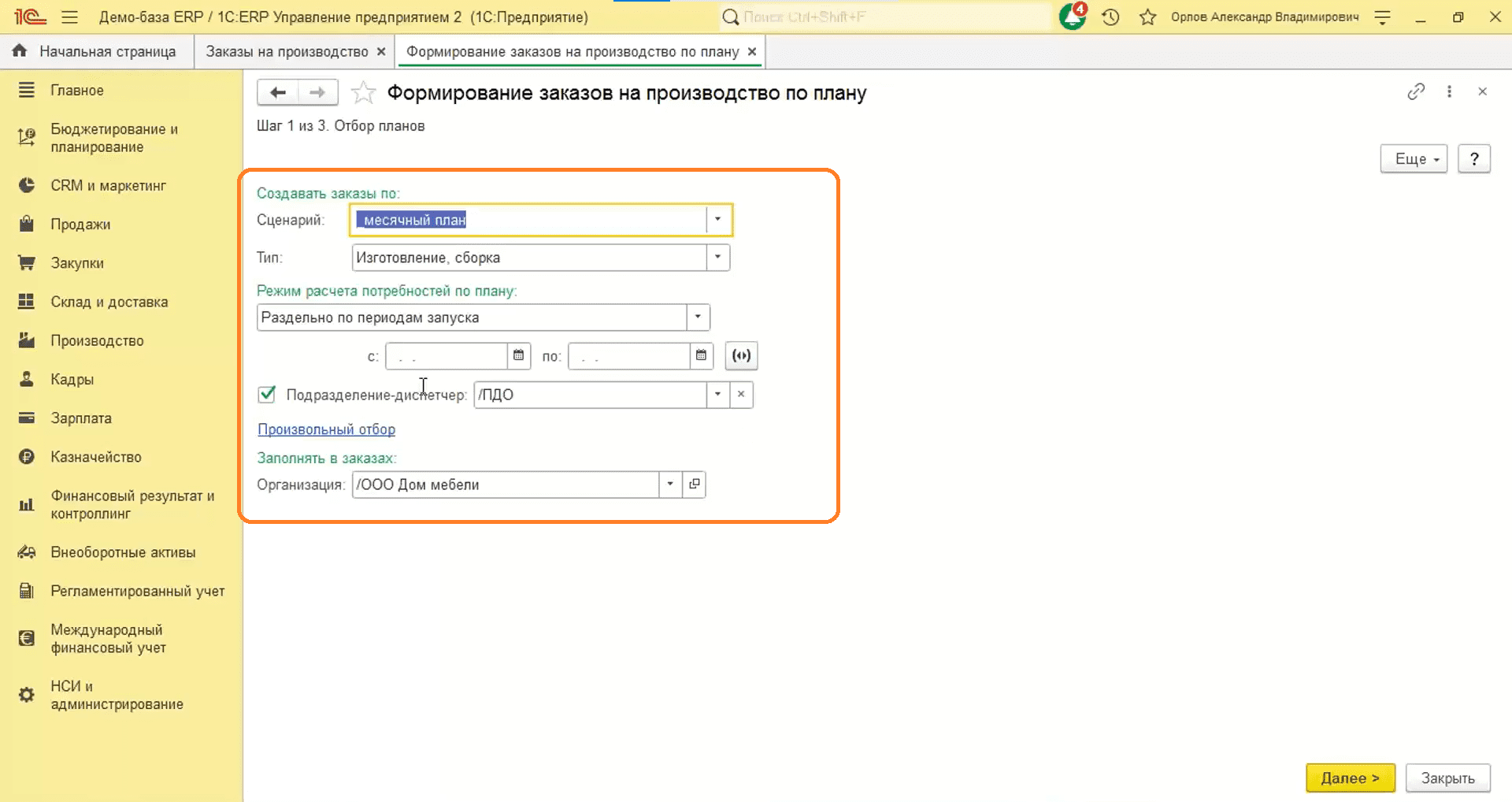
- Выбираем номенклатурные позиции готовой продукции.
- Создаем заказы на производство.
- Номенклатурные позиции можно разбить, нажав на соответствующую кнопку и введя необходимые настройки.
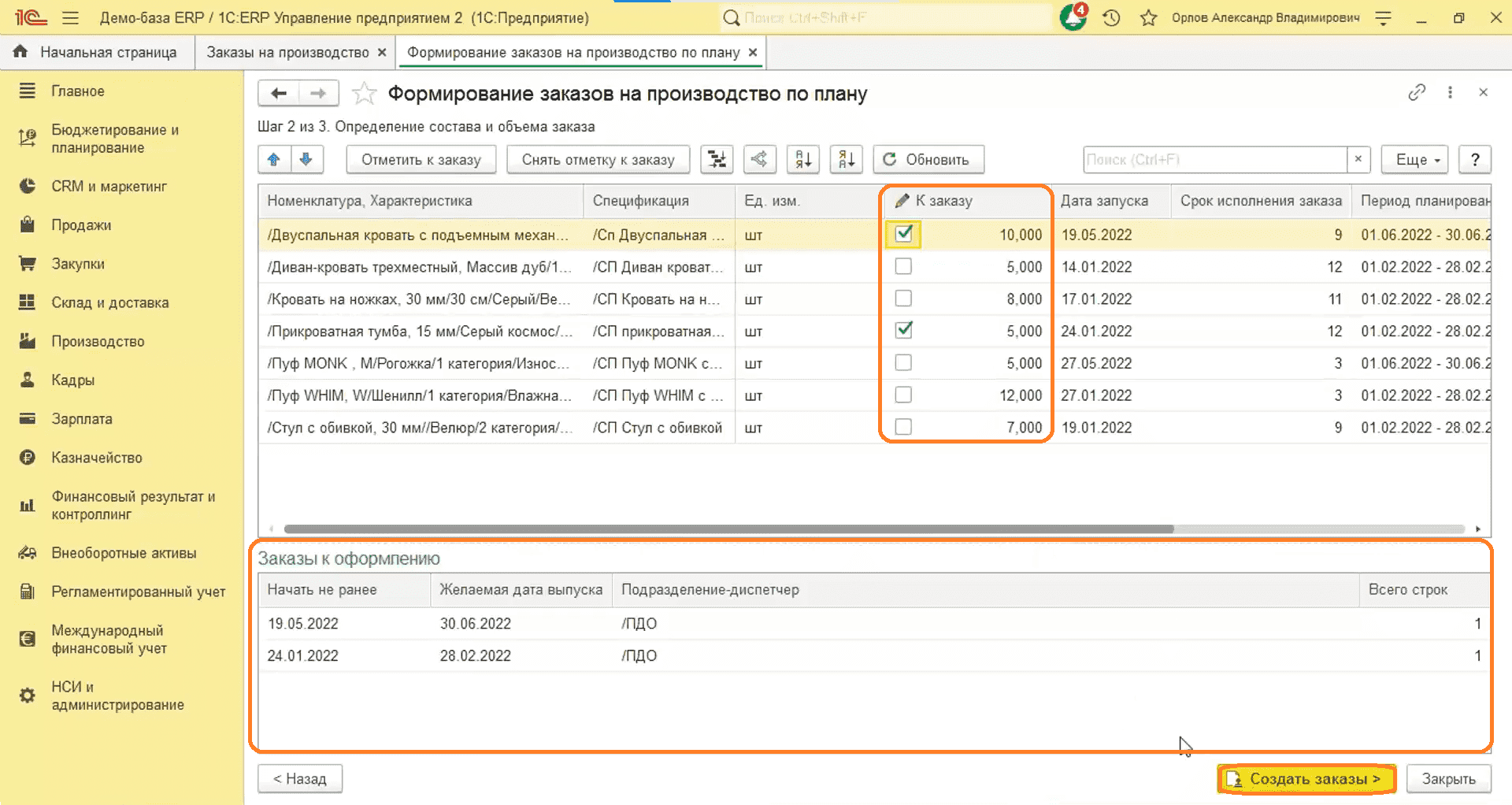
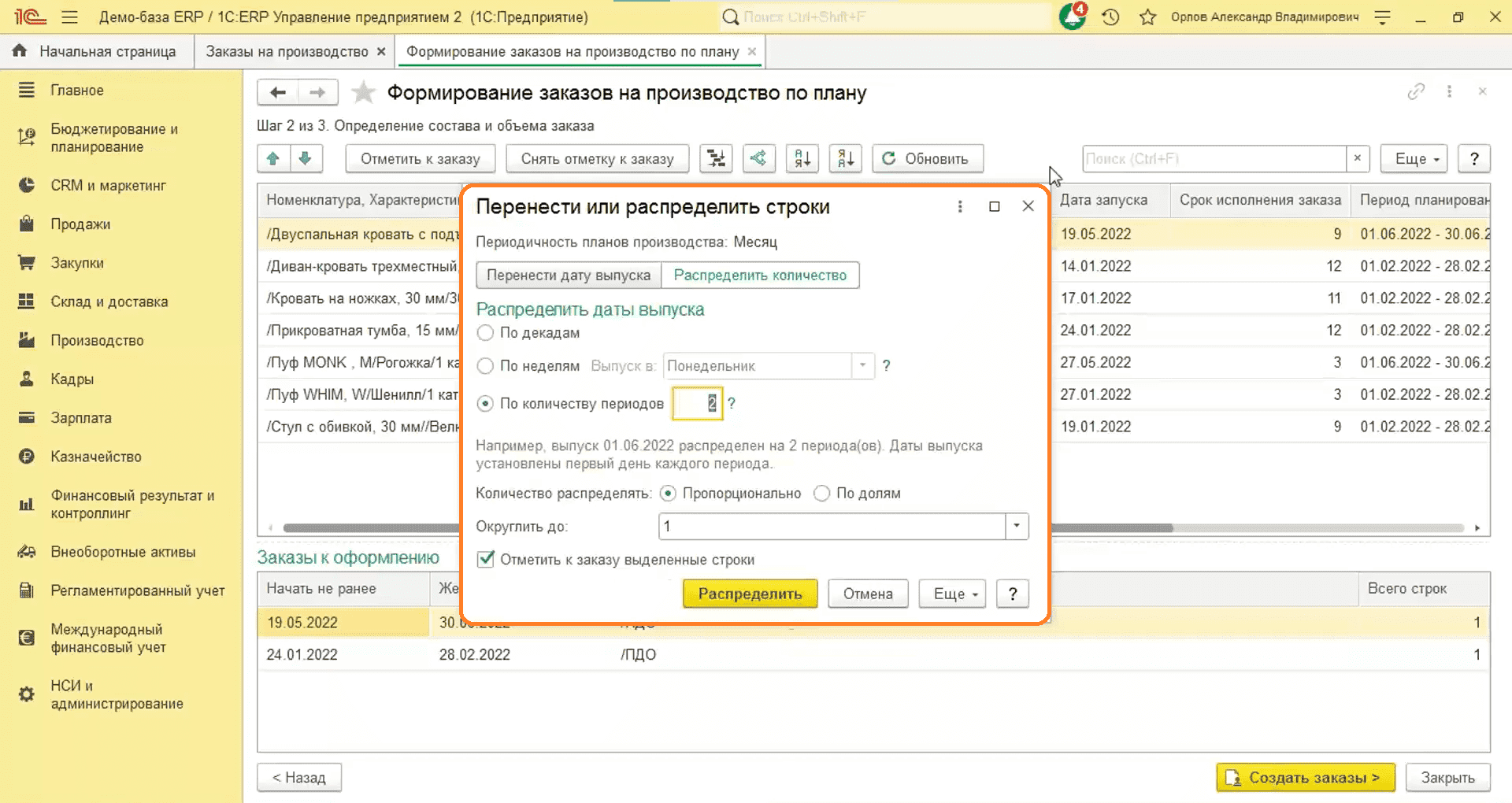
Управление очередью заказов
- Переходим в «Производство», затем «Управление очередью заказов».
- Здесь отображаются два созданных заказа на производство.
- Переходим в «Действия», которые можно совершить с заказом:
- сформировать этапы;
- передать этапы к выполнению;
- планировать (текущий, выбранный, планировать очередь по текущей);
- перенести желаемые даты отгрузки.
- Нажимаем на криптограмму.
- В форме проставляем галочки «Будет резервироваться продукция на складе», также можно указать «Использовать обособленный запас или заменить на аналоги», «Не производить полуфабрикаты при наличии на складах», «Рассчитать график производства», «Задействовать резерв доступности» и «Передать этапы к выполнению».
- Нажимаем «Сформировать».
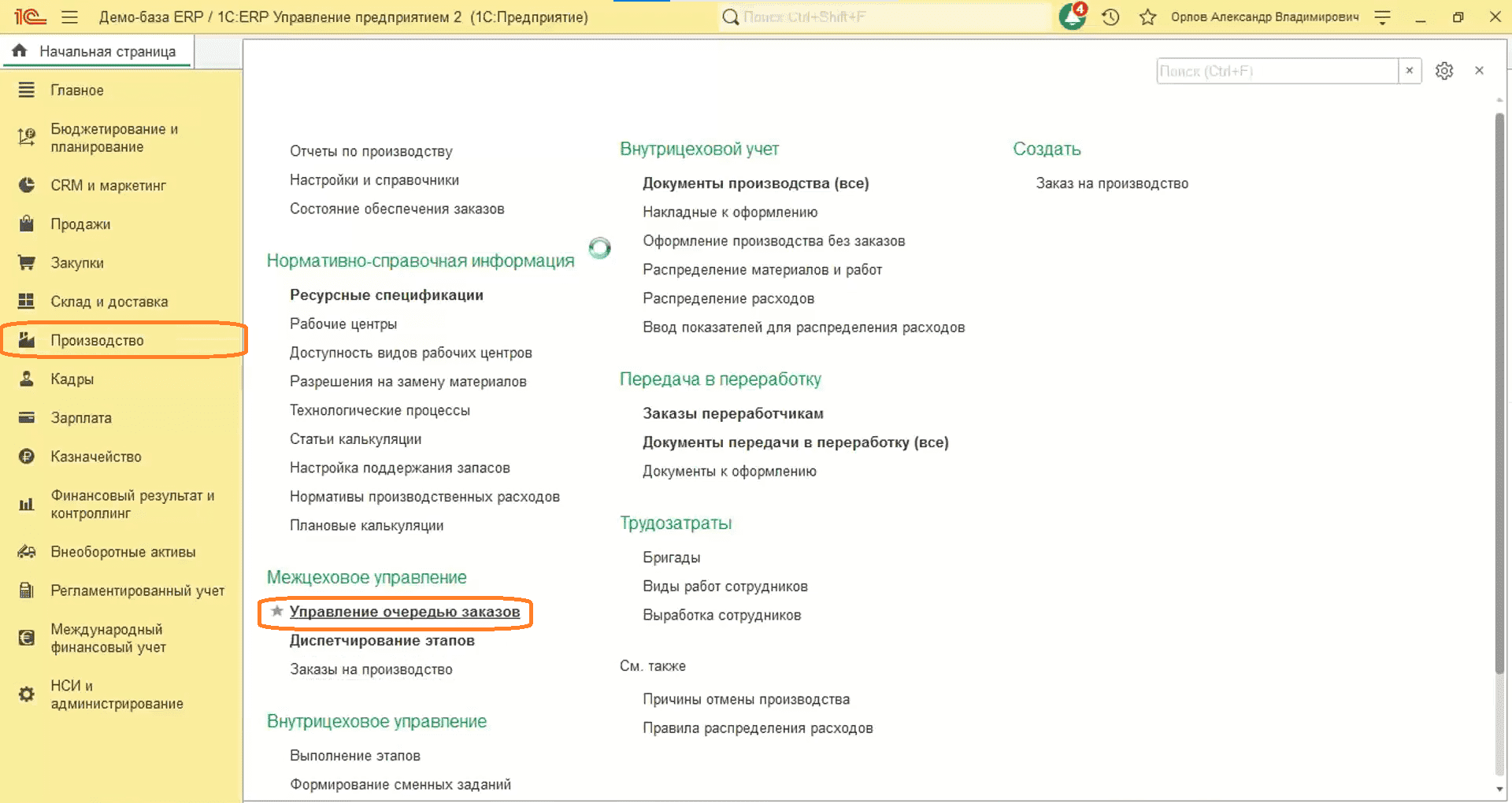
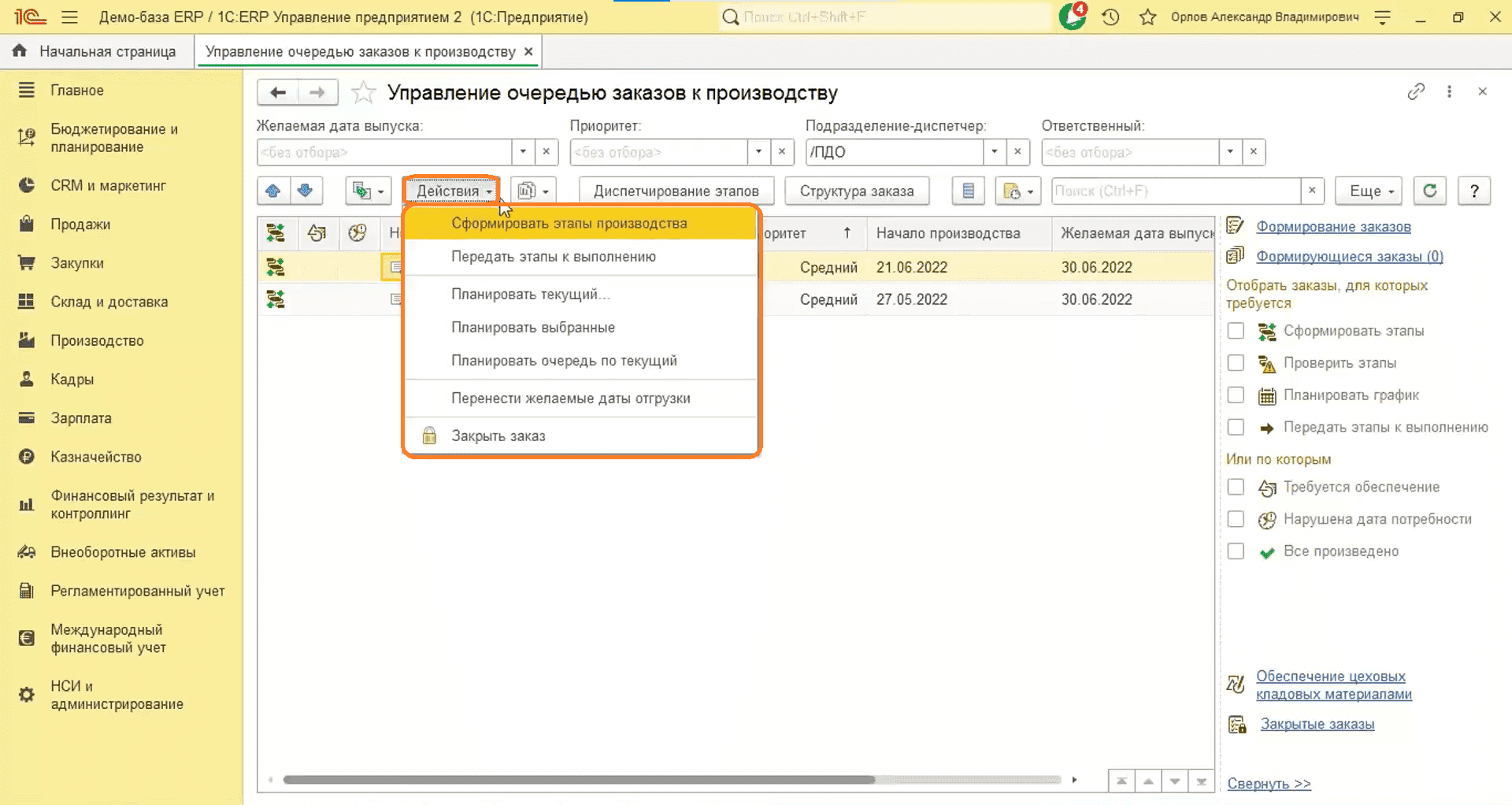
- Теперь отображается пиктограмма, что нужно планировать график производства.
- Нажимаем на кнопку «Диспетчирование этапов».
- Здесь пиктограммами отражаются все действия, которые необходимо выполнить с этапами.
- Запланируем график.
- Сохраняем изменения. Диаграмма для планирования графика пропала.
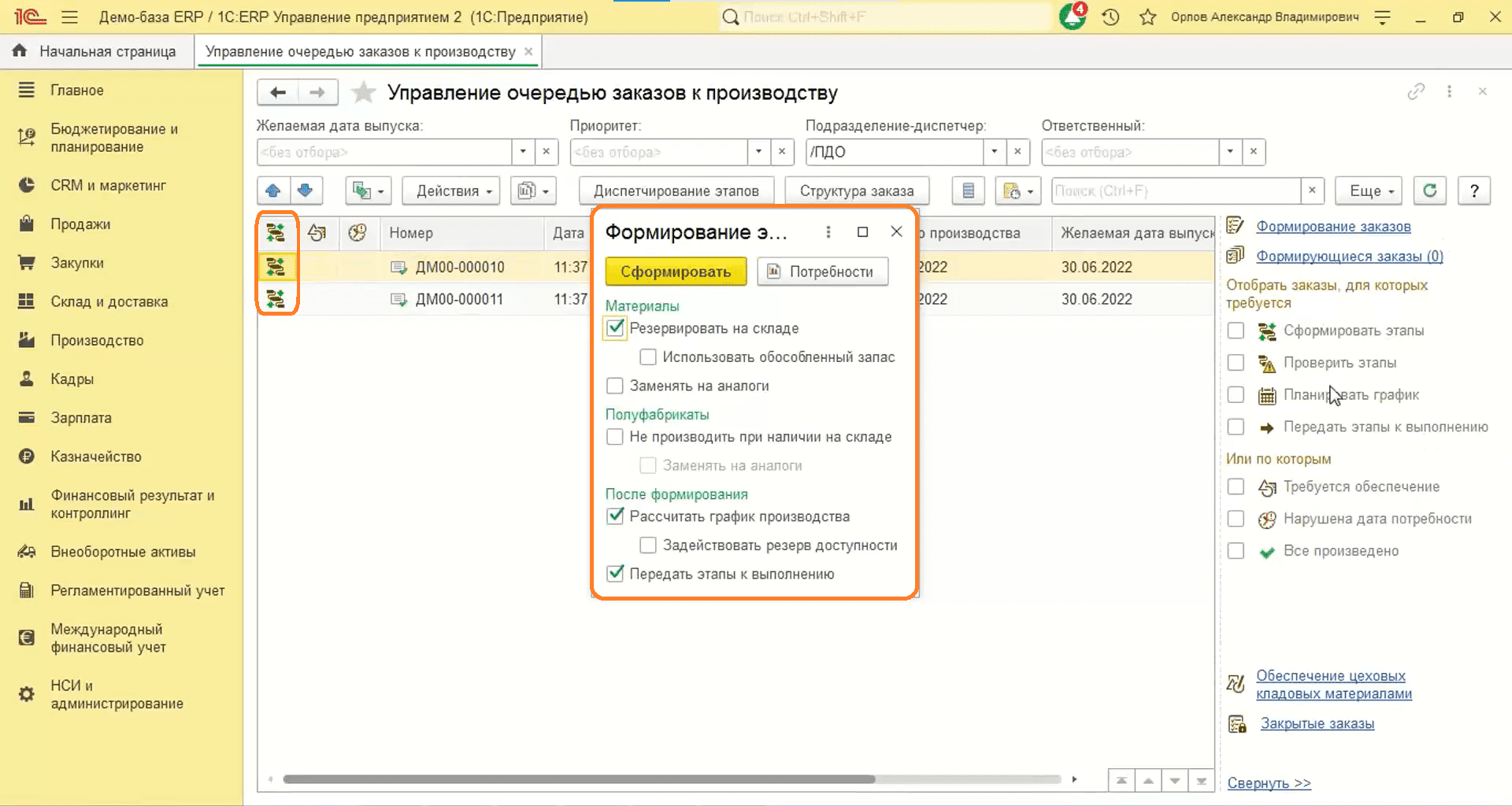
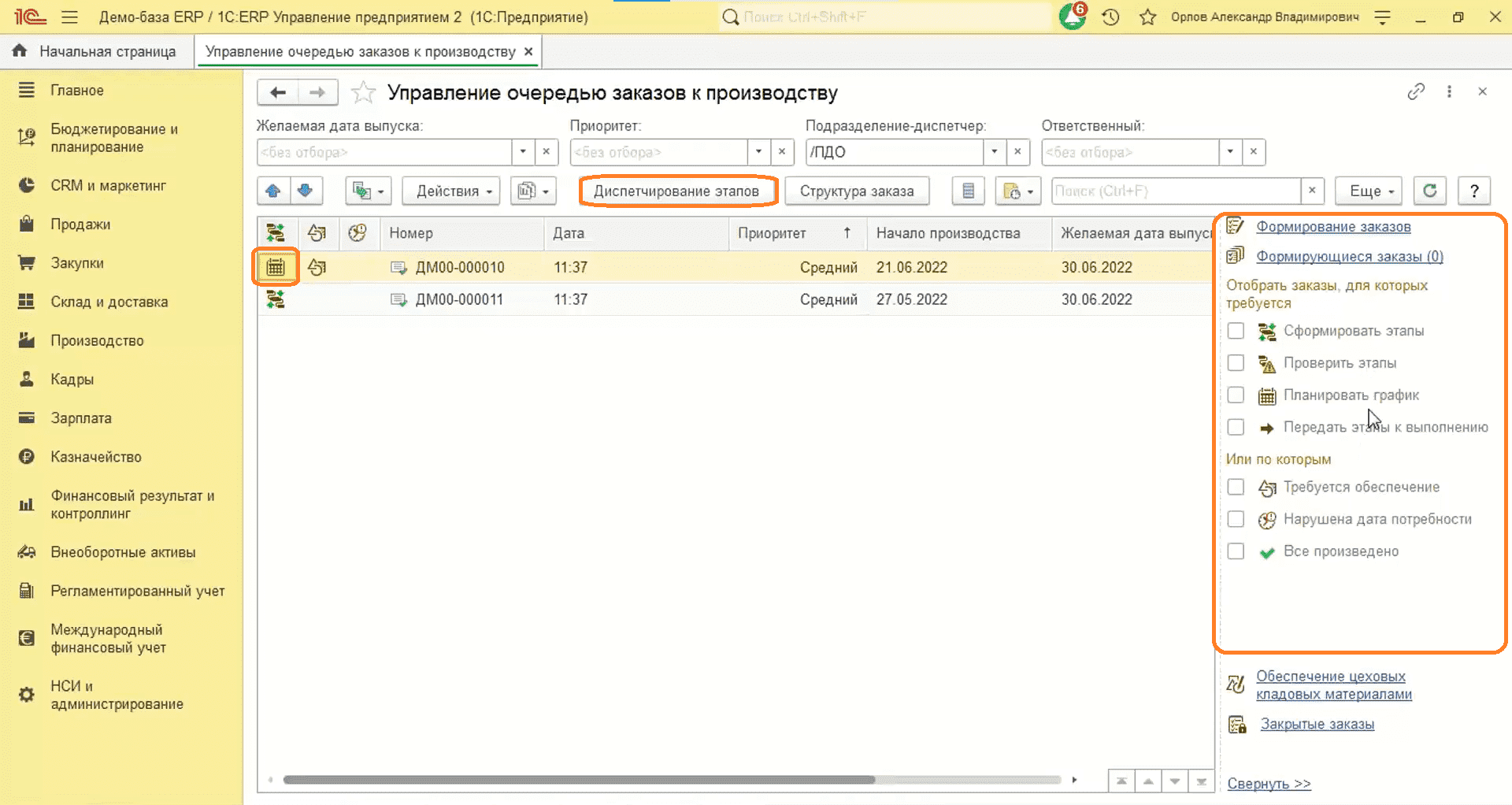
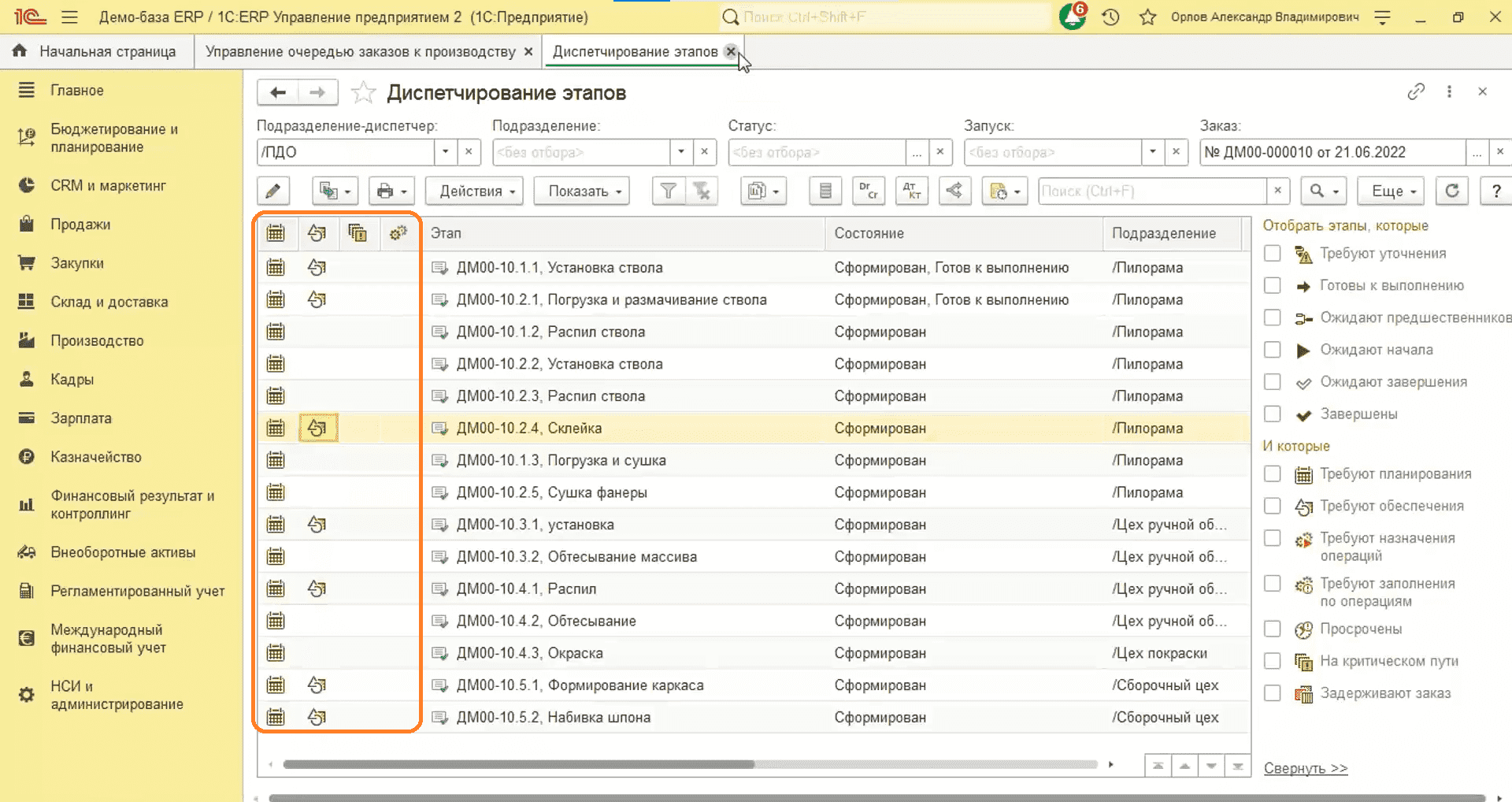
В следующем выпуске отразим производственные операции, весь выпуск готовой продукции, посмотрим отчеты, выполним ремонты для объекта эксплуатации.
Чтобы не пропустить, подписывайтесь на Telegram-канал «ЛК 1С-Рарус отвечает».


























